Hp OFFICEJET 7400, PHOTOSMART 2700, OFFICEJET 7410, OFFICEJET 7410XI, OFFICEJET 7413 User Manual [fi]

Langaton ja langallinen verkkoyhteys
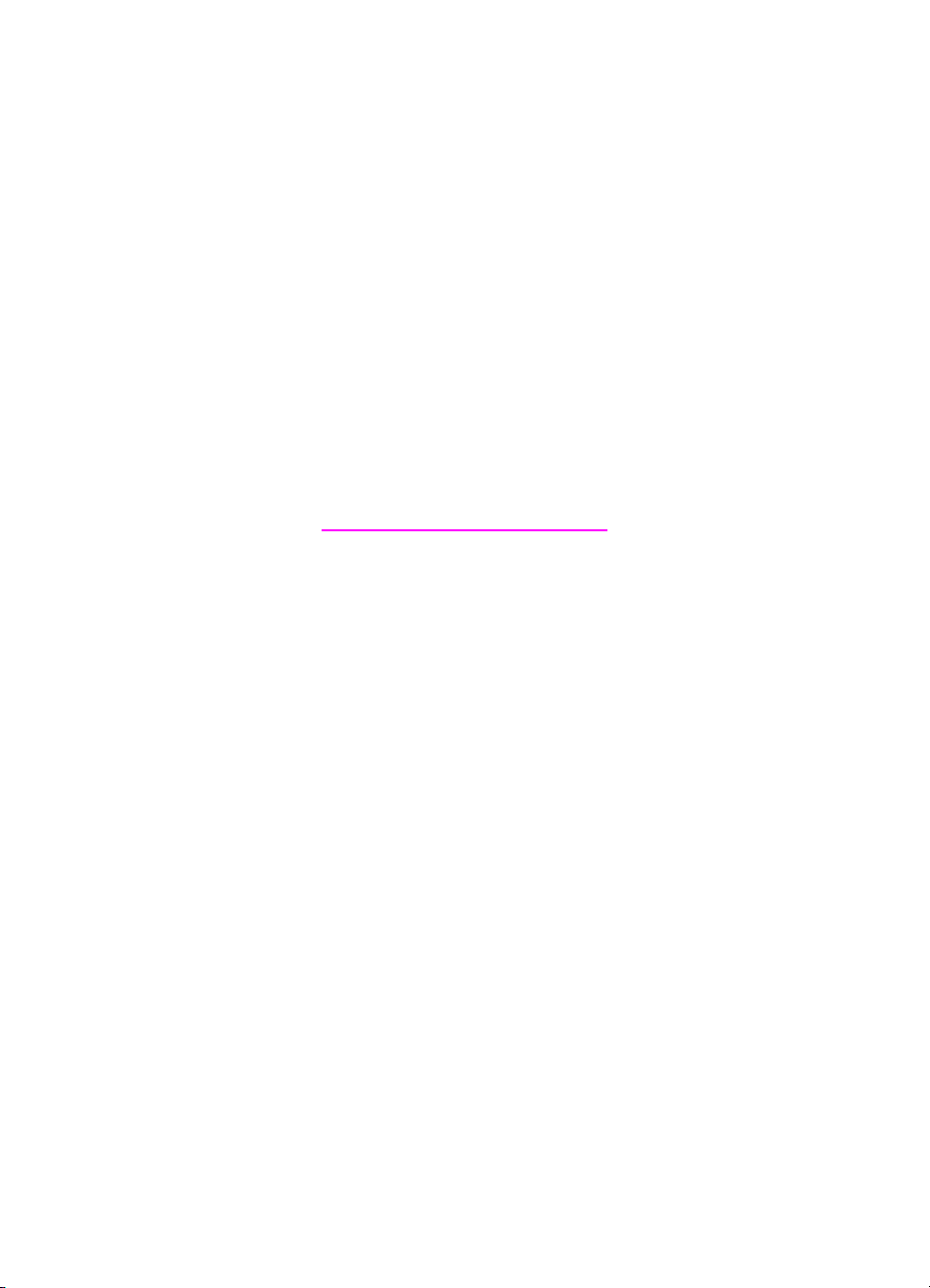
HP all-in-one verkkoyhteys

© Copyright 2004 Hewlett-Packard
Development Company, L.P.
Tässä olevia tietoja voidaan muuttaa
ilman erillistä ilmoitusta.
Kopioiminen, muuntaminen tai
kääntäminen ilman kirjallista lupaa on
kielletty muutoin kuin
tekijänoikeuslakien sallimissa rajoissa.
Tämä tuote sisältää Adoben PDFtekniikkaa, jolla on Yhdysvaltain
patentin 4 558 302 alainen LZWkäyttöoikeus.
Adobe ja
Acrobat ovat Adobe Systemsin
rekisteröityjä tavaramerkkejä tai
tavaramerkkejä Yhdysvalloissa ja
muissa maissa.
Osittain Copyright © 1989–2003
Palomar Software Inc. HP Officejet
5500 Series -tuotteissa käytetään
Palomar Softwaren lisensoimaa
tulostinohjaintekniikkaa. Palomar
Softwaren WWW-osoite on
www.palomar.com.
Tähän tuotteeseen sisältyy
ohjelmakoodia, jonka OpenSSL
Project on kehittänyt käytettäväksi
OpenSSL Toolkit työkaluvalikoimassa. (http://
www.openssl.org/)
Copyright © 1999–2003 Apple
Computer Inc.
Apple, Apple-logo, Mac, Mac-logo,
Macintosh ja Mac OS ovat Apple
Computer Inc:n Yhdysvalloissa ja
muissa maissa rekisteröityjä
tavaramerkkejä.
Julkaisunumero: Q3462-90207
Ensimmäinen painos: heinäkuu 2004
Windows®, Windows NT®, Windows
ME®, Windows XP® ja Windows
2000® ovat Microsoft Corporationin
Yhdysvalloissa rekisteröityjä
tavaramerkkejä.
Intel® ja Pentium® ovat Intel
Corporationin rekisteröityjä
tavaramerkkejä.
Ilmoitus
HP-tuotteiden ja -palveluiden ainoat
takuut on ilmoitettu tuotteiden tai
palveluiden ohessa toimitetuissa
takuuehdoissa. Mitään tässä
asiakirjassa ilmoitettuja tietoja ei tule
pitää lisätakuuna. HP ei vastaa tässä
asiakirjassa mahdollisesti olevista
teknisistä tai toimituksellisista
virheistä tai puutteista.
Hewlett-Packard Company ei vastaa
suorista tai epäsuorista vahingoista,
jotka seuraavat tämän käyttöoppaan
ja oppaassa kuvatun ohjelmiston
käytöstä tai toiminnasta.
Huomautus:Säädöstietoja on tämän
oppaan Tekniset tiedot -osassa.
Useissa maissa ei ole sallittua
kopioida seuraavia asiakirjoja. Jos
olet epävarma siitä, saako tiettyä
kohdetta kopioida, ota yhteys
lakimieheen.
● Viralliset asiakirjat:
– passit
– maahanmuuttoasiakirjat
– asevelvollisuuteen liittyvät
asiakirjat
– henkilötodistukset ja
virkamerkit
● leimamerkit
postimerkit
ruokakupongit
● valtion virastojen sekit ja
maksumääräykset
● paperiraha, matkasekit ja
maksuosoitukset
● talletustodistukset
● tekijänoikeuslailla suojatut
teokset.
Turvallisuustietoja
Varoitus Älä altista laitetta
sateelle tai muulle
kosteudelle. Kosteus voi
aiheuttaa tulipalon tai
sähköiskun.
Kun käytät laitetta, noudata aina
turvallisuusmääräyksiä, jotta
palovaara ja sähköiskujen riski olisi
mahdollisimman pieni.
Varoitus Sähköiskun vaara
1 Lue asennusohjeet ja varmista,
että ymmärrät ne.
2 Liitä laite vain maadoitettuun
pistorasiaan. Jos et tiedä, onko
pistorasia maadoitettu, ota
yhteys sähköasentajaan.
3 Noudata kaikkia laitteeseen
merkittyjä varoituksia ja ohjeita.
4 Irrota laitteen virtajohto
pistorasiasta ennen
puhdistamista.
5 Älä asenna tai käytä laitetta
veden lähellä tai kun olet märkä.
6 Aseta laite tukevalle alustalle.
7 Sijoita tuote suojattuun
paikkaan, jossa kukaan ei voi
astua virtajohdon päälle tai
kompastua siihen ja jossa
virtajohto ei pääse vioittumaan.
8 Jos laite ei toimi normaalisti,
katso lisätietoja
käytönaikaisesta
vianmääritysohjeesta.
9 Laitteessa ei ole käyttäjän
huollettavia osia. Jätä laitteen
huoltaminen ammattitaitoisen
huoltohenkilön tehtäväksi.
10 Käytä laitetta paikassa, jossa on
hyvä ilmanvaihto.
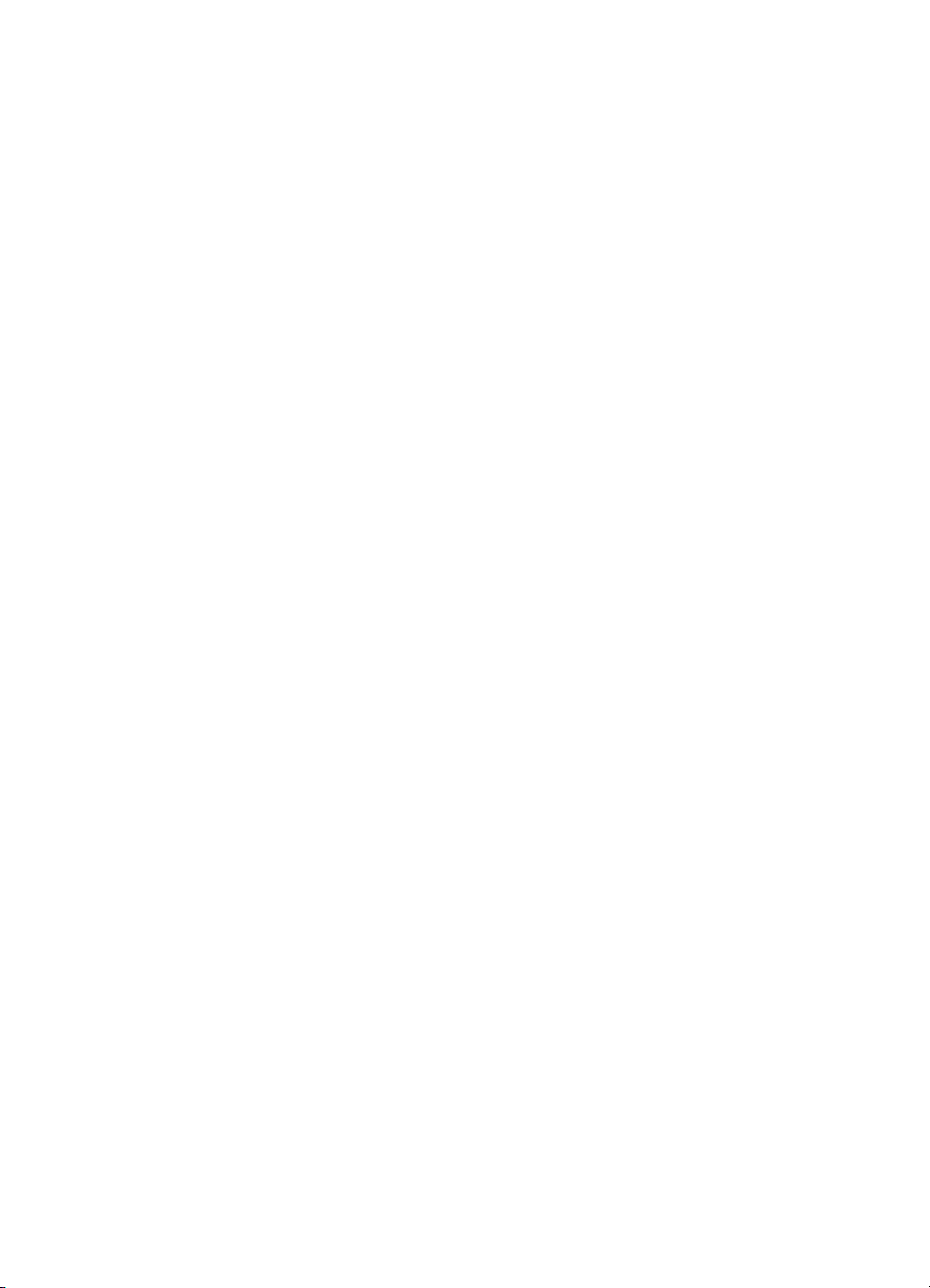
Sisältö
1 Aloittaminen..........................................................................................................3
Verkkotyypin valitseminen......................................................................................3
Yhteystyypin valitseminen......................................................................................3
Verkonhallintatyökalujen käyttäminen....................................................................4
Vaihtaminen USB-yhteydestä verkkoyhteyteen......................................................4
Muiden tietokoneiden liittäminen............................................................................5
HP-tuki....................................................................................................................5
2 Suositellun langattoman verkon valinta.............................................................7
Langattomat verkkoyhteydet...................................................................................7
3 Suositellun Ethernet-verkon valinta.................................................................. 11
Ethernet-yhteys kiinteään verkkoon käyttäen DSL- tai kaapelimodeemiin
perustuvaa Internet-yhteyttä.................................................................................11
Ethernet-yhteys kiinteään verkkoon käyttäen modeemiin perustuvaa
Internet-yhteyttä....................................................................................................12
Ethernet-yhteys kiinteään verkkoon ilman Internet-yhteyttä.................................13
Ethernet-yhteys langattomaan verkkoon..............................................................13
4 Yhteys langattomaan verkkoon yhteyspisteen kautta....................................15
Tarvittavat laitteet.................................................................................................15
Yhteyden muodostaminen verkkoon....................................................................16
5 Yhteys langattomaan verkkoon ilman yhteyspistettä.....................................19
Tarvittavat laitteet.................................................................................................19
Tietokoneen valmistelu.........................................................................................19
Verkkoprofiilin luominen........................................................................................ 20
Yhteyden muodostaminen verkkoon langattomalla asennustoiminnolla...............23
6 Liittäminen Ethernet-kaapelilla..........................................................................25
Tarvittavat laitteet.................................................................................................25
HP all-in-one -laitteen liittäminen..........................................................................26
7 Ohjelmiston asentaminen..................................................................................27
Windows-käyttöjärjestelmä...................................................................................27
Macintosh-käyttöjärjestelmä.................................................................................28
8 Verkon hallinta....................................................................................................31
HP all-in-one -laitteen ohjauspaneelin käyttö........................................................31
Sulautetun WWW-palvelimen käyttö....................................................................33
9 Verkon vianmääritys..........................................................................................37
Langattoman verkon asennustoiminnon vianmääritys..........................................37
Langattoman verkon asennustoiminnon vianmääritys..........................................39
Langattoman laitteen havaitsemisen vianmääritys...............................................42
Kiinteän verkon asennuksen vianmääritys............................................................ 47
Common Internet File System -tiedostojärjestelmän vianmääritys.......................50
a Asetussivun kohteiden kuvaukset....................................................................53
Yleiset verkkoasetukset........................................................................................53
Langattoman verkon asetukset.............................................................................55
Muita tietoja..........................................................................................................57
b Sanasto................................................................................................................ 59
Hakemisto..................................................................................................................61
HP all-in-one Verkko-opas 1
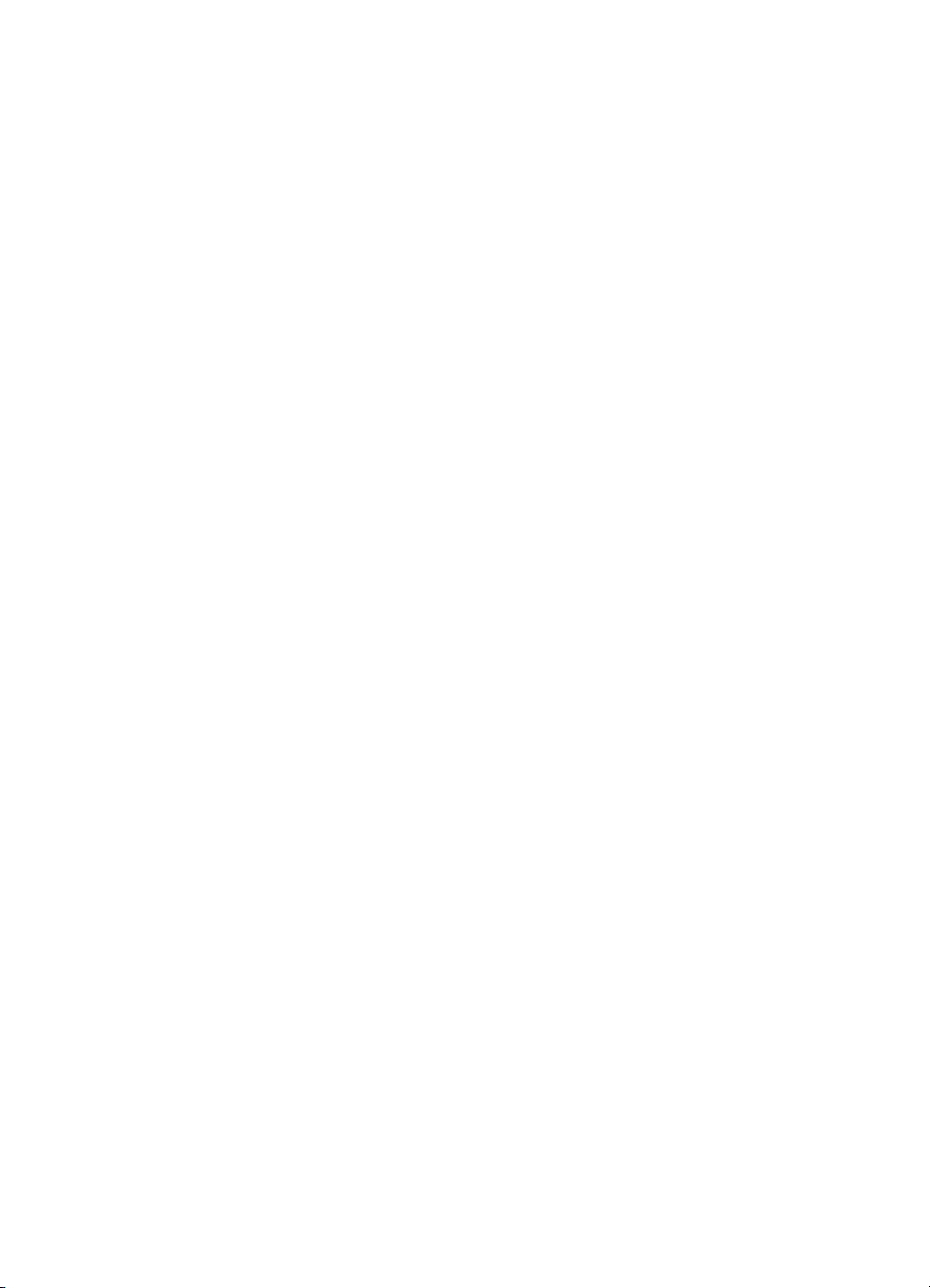
2
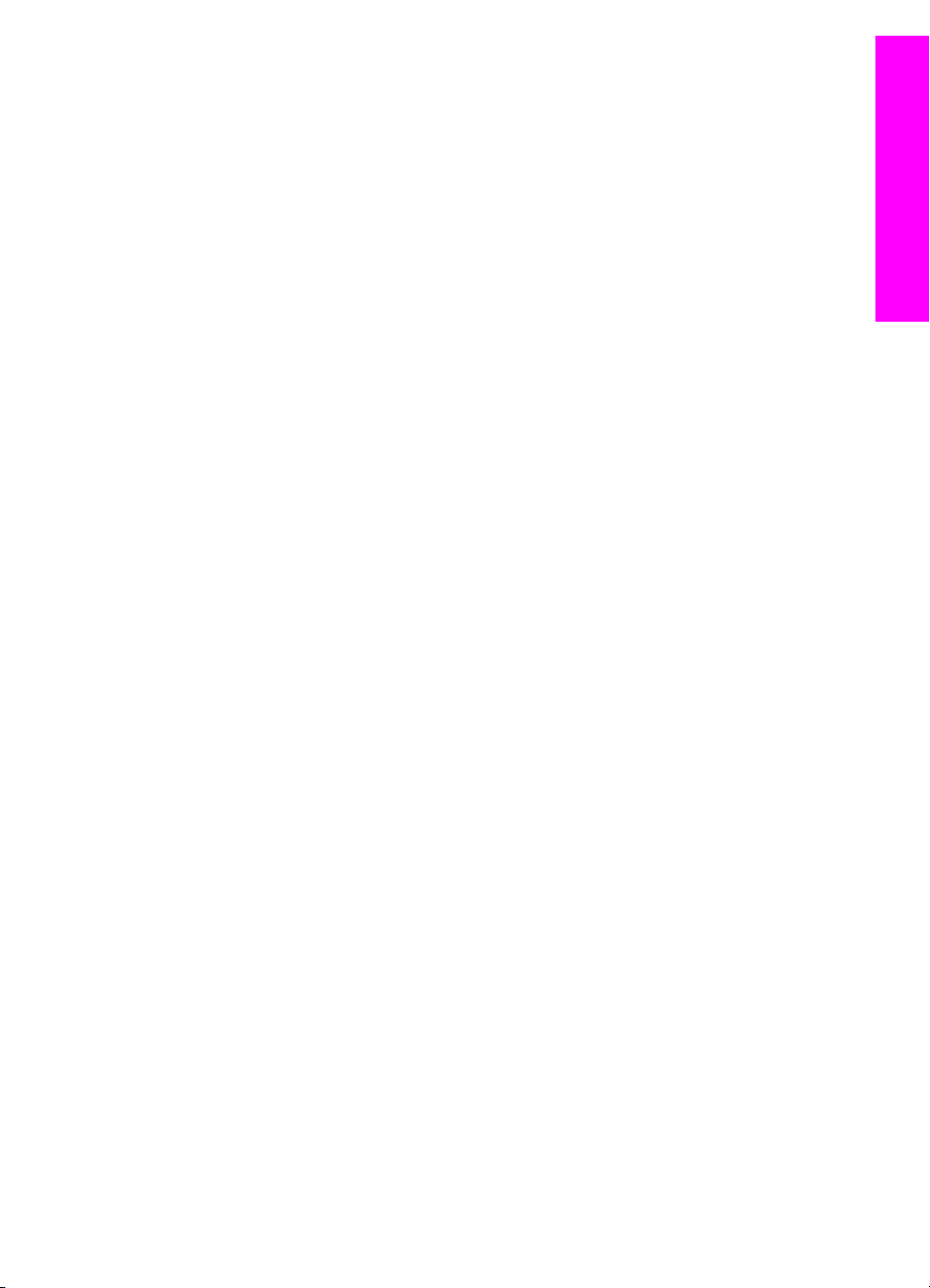
1
Aloittaminen
Tämä opas täydentää HP all-in-one -laitteen mukana tullutta asennusopasta ja
käyttöopasta. Tässä kerrotaan, kuinka HP all-in-one -laite asennetaan verkkoon.
Toimenpiteitä ovat tietojen määrittäminen, kaapeleiden liittäminen ja ohjelmiston
asentaminen. Lisäksi oppaassa on esimerkkejä suositelluista verkoista,
verkonhallintatietoja ja ohjeita vianmääritykseen.
Kun HP all-in-one -laite liitetään verkkoon, HP all-in-one -laitetta ja kaikkia sen
ominaisuuksia voi käyttää jokaisesta verkkoon liitetystä tietokoneesta. Jos et
kuitenkaan aio liittää laitetta verkkoon, vaan käytät suoraa USB-liitäntää, lisätietoja on
asennusoppaassa.
Tämän luvun avulla voit etsiä ohjeita seuraavista aiheista:
● Verkkotyypin valitseminen
● Yhteystyypin valitseminen
● Verkonhallintatyökalujen käyttäminen
● Vaihtaminen USB-yhteydestä verkkoyhteyteen
● Muiden tietokoneiden liittäminen
● HP-tuki
Huomautus Tässä oppaassa käytettyjen termien kuvaukset ovat kohdassa Sanasto.
Verkkotyypin valitseminen
HP all-in-one -laitteen liittäminen verkkoon määräytyy nykyisen tai suunnitteilla olevan
verkon perusteella. Jos käytössä on jo toimiva verkko ja liitäntätapa siihen on
tiedossa, voit jatkaa seuraavasta kohdasta ja valita yhteystyypin. Tarvittaessa saat
ohjeita verkon perustamisesta kohdista Suositellun langattoman verkon valinta ja
Suositellun Ethernet-verkon valinta.
Aloittaminen
Yhteystyypin valitseminen
HP all-in-one -laite voi käyttää kahta erilaista langatonta verkkoyhteyttä ja yhtä
(kiinteää) Ethernet-verkkoyhteyttä. Niitä kuvataan seuraavassa lyhyesti.
Langaton yhteys yhteyspistettä käyttäen (infrastruktuuri)
Infrastruktuurityyppisessä langattomassa verkossa on yhteyspiste (kutsutaan myös
langattomaksi reitittimeksi), jonka kautta HP all-in-one -laite saa suojatun ja
joustavasti toimivan yhteyden. Lisätietoja on kohdassa Yhteys langattomaan verkkoon
yhteyspisteen kautta.
HP all-in-one Verkko-opas 3
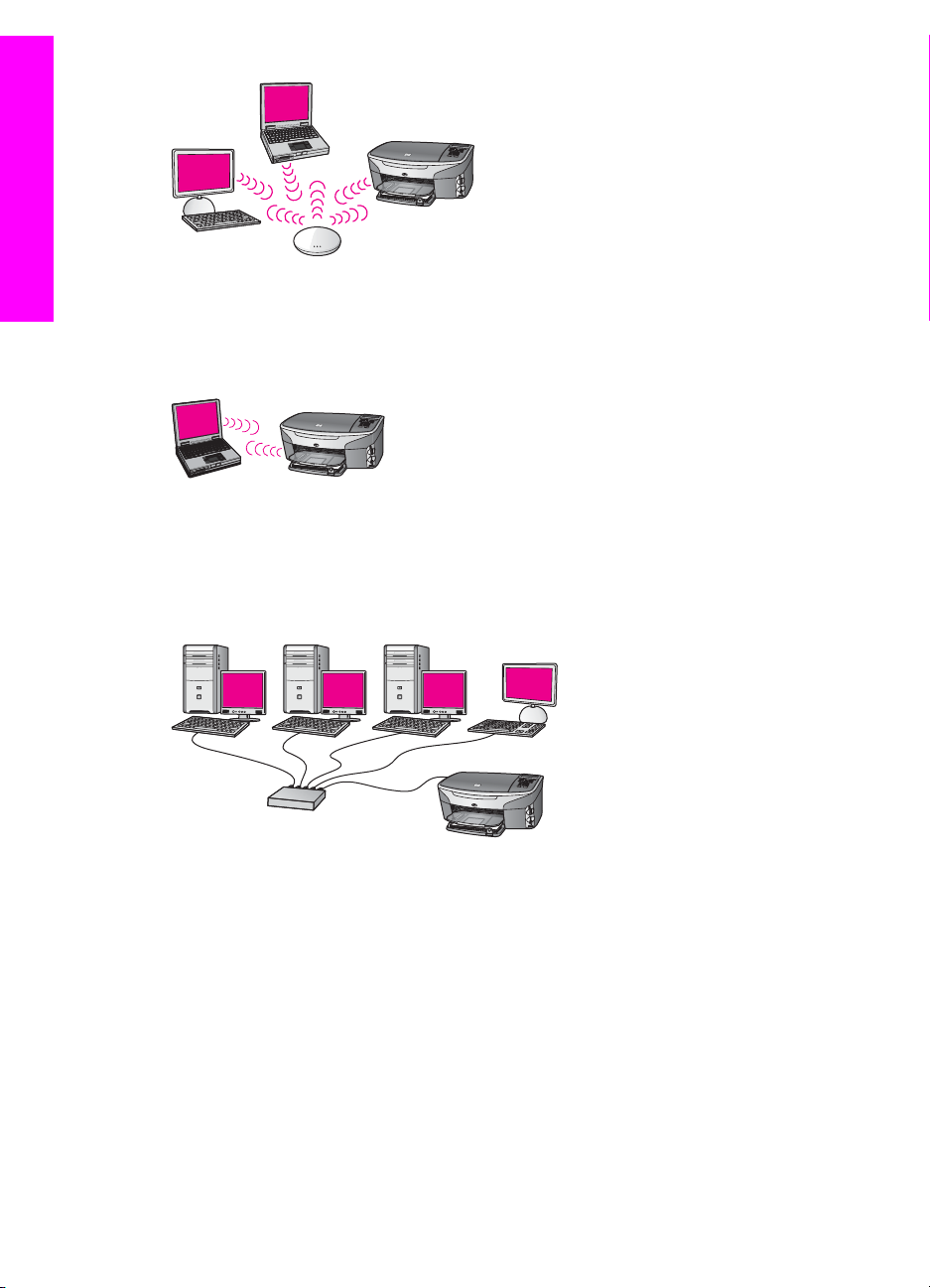
Luku 1
Aloittaminen
Langaton yhteys ilman yhteyspistettä (ad hoc)
Ad hoc -verkko on yksinkertainen langaton yhteys ilman yhteyspistettä. Lisätietoja on
kohdassa Yhteys langattomaan verkkoon ilman yhteyspistettä.
Kiinteä yhteys (Ethernet)
Perinteisessä kiinteässä verkkoyhteydessä tietokoneet ja oheislaitteet liitetään
Ethernet-kaapeleilla reitittimen tai kytkimen kautta. Ethernet-verkko on nopea,
luotettava ja suojattu. Lisätietoja on kohdassa Liittäminen Ethernet-kaapelilla.
Verkonhallintatyökalujen käyttäminen
Lisätietoja HP all-in-one -laitteen hallintatyökalujen käytöstä on kohdassa Verkon
hallinta.
Vaihtaminen USB-yhteydestä verkkoyhteyteen
Jos asennat ensin HP all-in-one -laitteen käyttäen USB-yhteyttä, voit myöhemmin
vaihtaa laitteeseen verkkoyhteyden.
USB-yhteyden vaihtaminen verkkoyhteyteen
1 Irrota USB-kaapeli HP all-in-one -laitteen takaa.
4
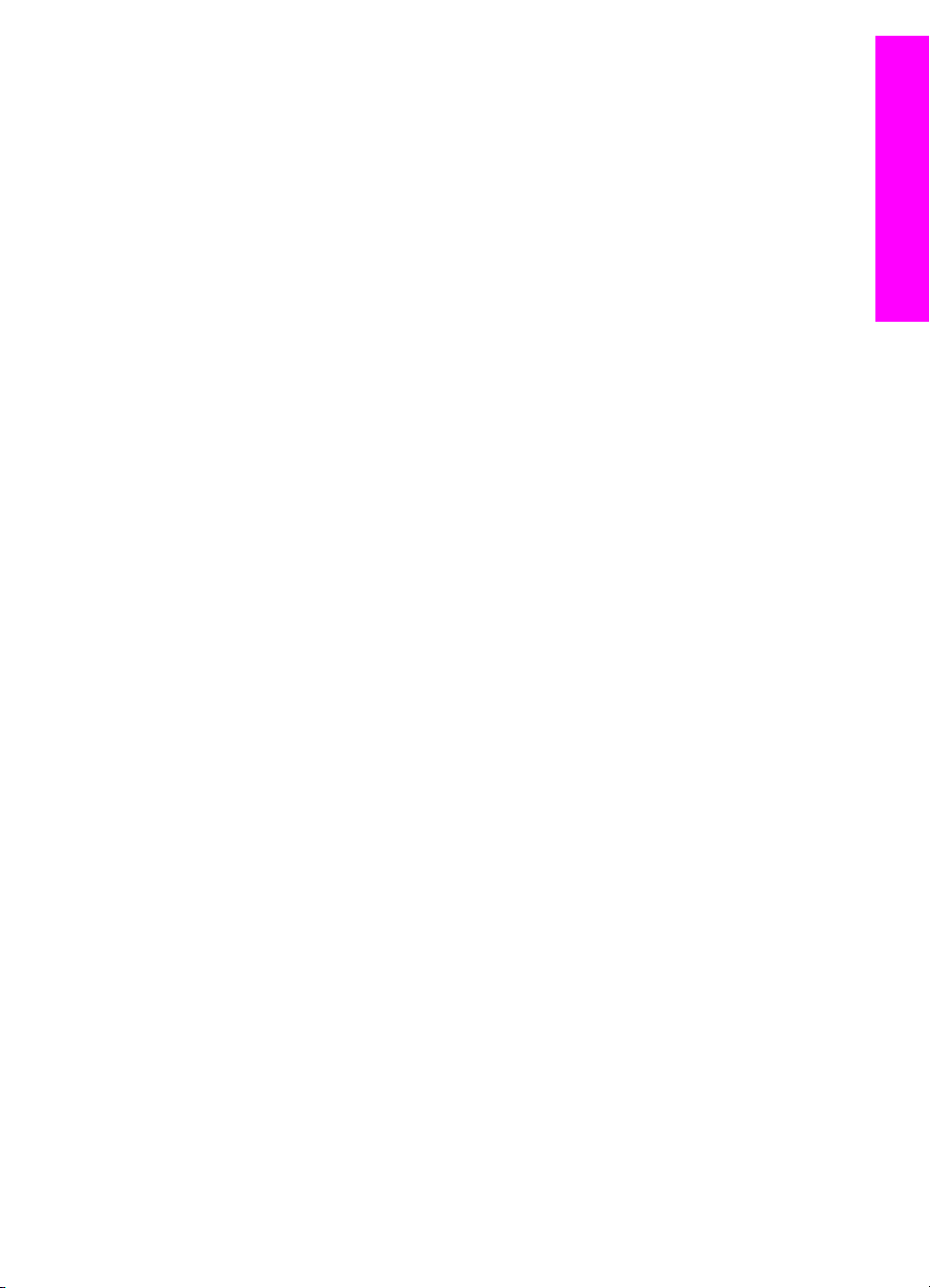
2 Liitä HP all-in-one -laite kohdassa Yhteys langattomaan verkkoon yhteyspisteen
kautta, Yhteys langattomaan verkkoon ilman yhteyspistettä tai Liittäminen
Ethernet-kaapelilla kuvatulla tavalla.
3 Asenna ohjelmisto kohdassa Ohjelmiston asentaminen kuvatulla tavalla.
4 Kun asennus on valmis, tulostinkuvakkeet löytyvät tietokoneestasi seuraavasti:
– Windows XP: Avaa Tulostimet ja faksit -kansio.
– Windows 9.x tai Windows 2000: Avaa Kirjoittimet-kansio.
– Macintosh OS X: Avaa Utilities (Apuohjelmat) -luettelosta Printer Setup
Utility.
5 Tarkista, onko siellä HP all-in-one -laitteen USB-tulostinkuvake. Jos on, poista se.
Muiden tietokoneiden liittäminen
Jos HP all-in-one -laite on liitettynä suositeltuun verkkoon, HP All-in-One -laitteen voi
jakaa muiden verkossa olevien tietokoneiden kanssa. HP all-in-one -ohjelmisto on
asennettava jokaista uutta tietokonetta varten kohdassa Ohjelmiston asentaminen
kuvatulla tavalla. Asennuksen aikana ohjelmisto hakee nykyisen verkon SSIDtunnisteen (verkkonimen). Kun HP all-in-one -laite on asennettu verkkoon, sitä ei
tarvitse määrittää uudelleen jokaista uutta lisättävää tietokonetta varten.
HP-tuki
Lisätietoja yhteyden ottamisesta HP:n asiakastukeen on HP all-in-one -laitteen
mukana tulleessa käyttöoppaassa.
Aloittaminen
HP all-in-one Verkko-opas 5
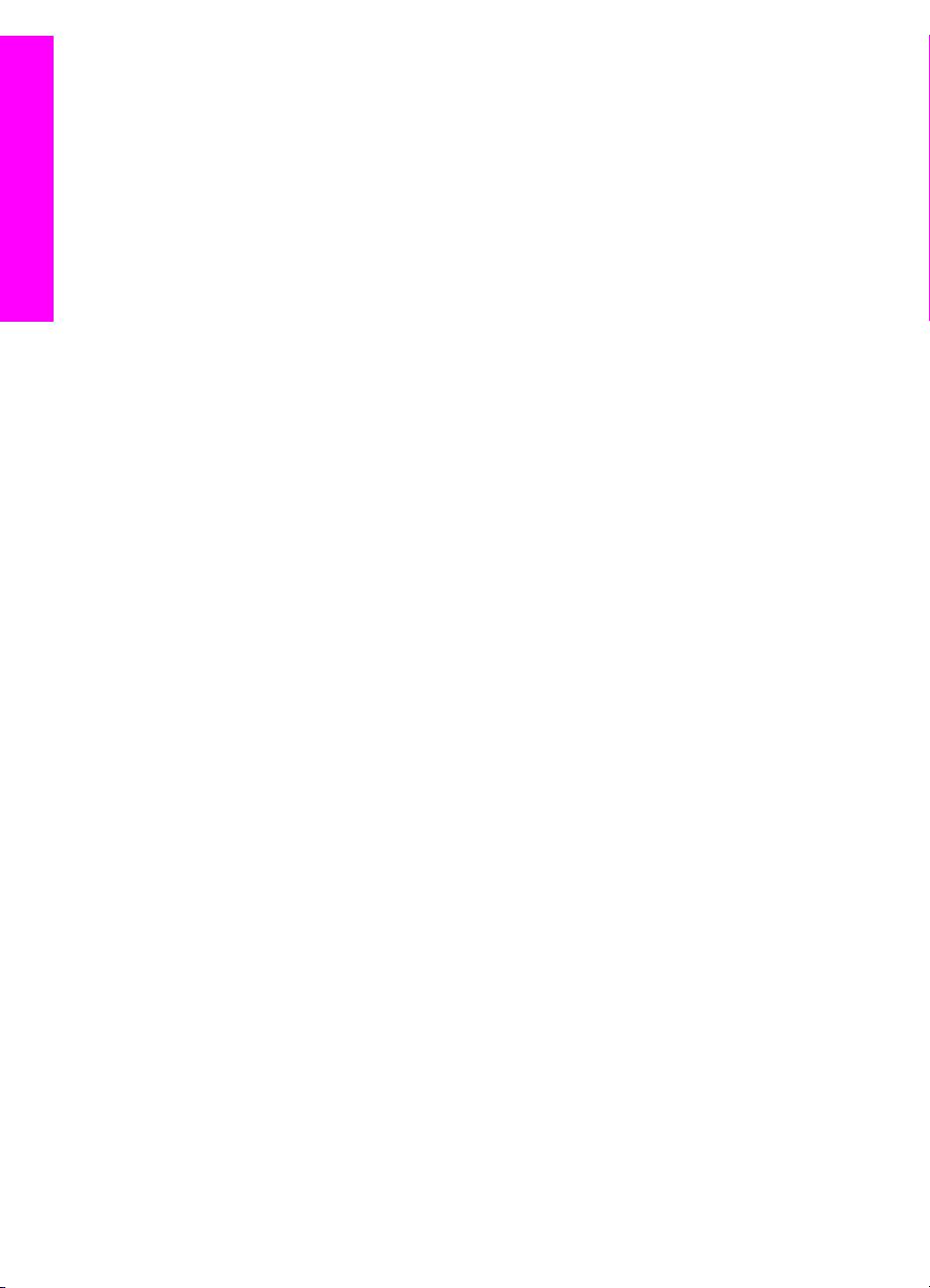
Luku 1
Aloittaminen
6

2
Suositellun langattoman verkon valinta
Tämän luvun avulla voit tunnistaa käytössä olevan tai tarvittavan langattoman verkon
tyypin. Jokainen tässä luvussa kuvattava verkko muodostaa yhteyden verkon eri osiin
langattoman yhteyspisteen kautta. Tämän tyyppistä verkkoa kutsutaan
infrastruktuuriverkoksi.
Suositellun langattoman verkon
valinta
Langaton infrastruktuuriverkko
Jos haluat muodostaa langattoman yhteyden HP all-in-one -laitteen ja tietokoneen
välillä ilman langatonta yhteyspistettä, lisätietoja on kohdassa Yhteys langattomaan
verkkoon ilman yhteyspistettä.
Lisätietoja (kiinteistä) Ethernet-verkoista on kohdassa Suositellun Ethernet-verkon
valinta.
Huomautus Tässä jaksossa käytettyjen termien kuvaukset ovat kohdassa Sanasto.
Langattomat verkkoyhteydet
Verkkoyhteydestä on useita etuja. Infrastruktuurityyppisessä verkossa Internet-yhteys
voidaan jakaa useiden koneiden kesken. HP all-in-one -laitteen HP Instant Share toimintojen hyödyntämiseksi tarvitaan laajakaista-Internet-yhteys (kaapeli- tai DSLyhteys). Lisätietoja HP Instant Share -toiminnoista on HP all-in-one -laitteen mukana
toimitetussa käyttöoppaassa.
Suosittelemme alla olevia langattoman paikallisverkon (LAN) määrityksiä, jotka
tukevat HP all-in-one -laitetta.
HP all-in-one Verkko-opas 7
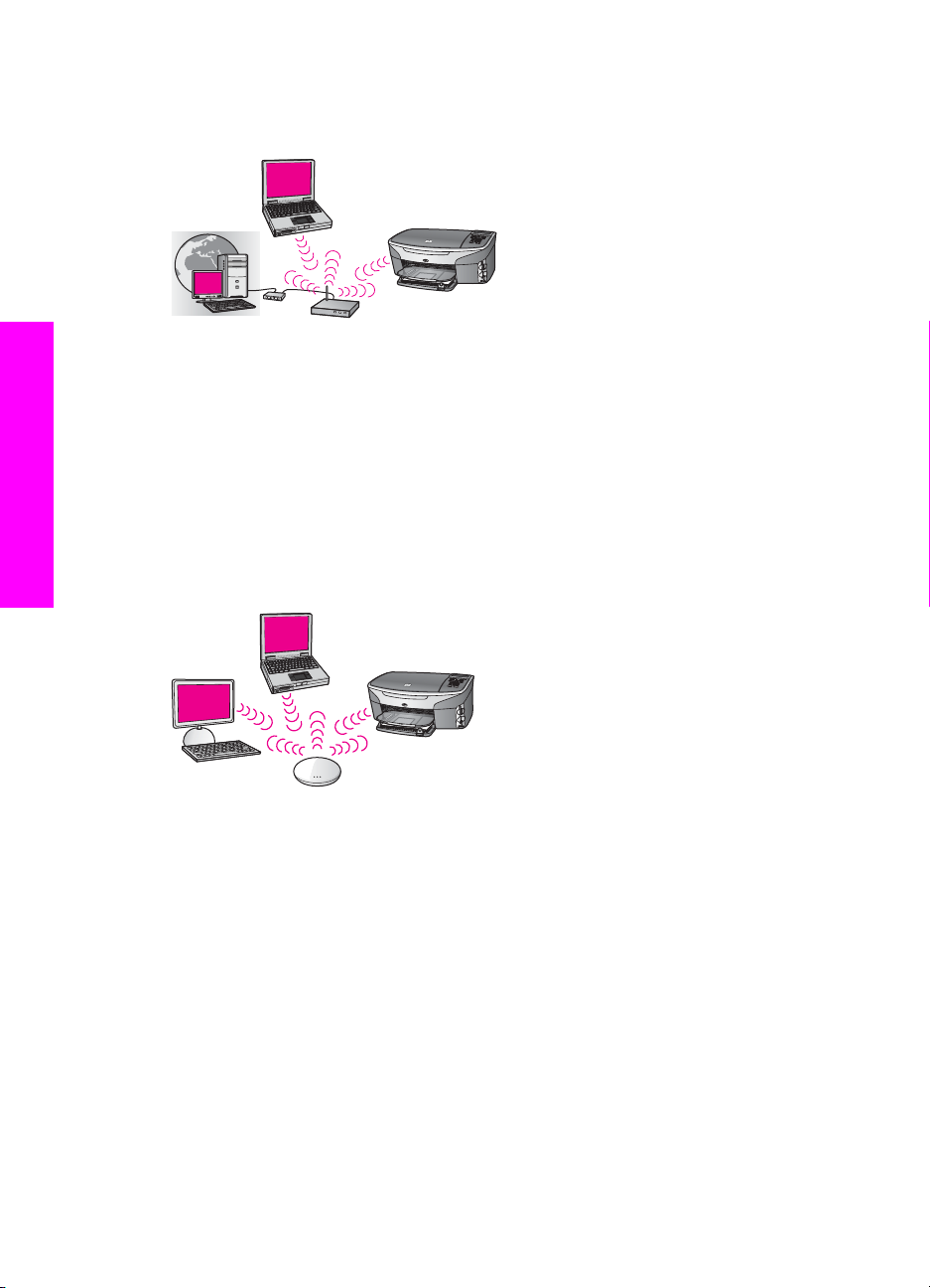
valinta
Luku 2
Langaton yhteys langattomaan verkkoon käyttäen DSL- tai kaapelimodeemiin perustuvaa Internet-yhteyttä.
Verkkoyhteyksiä hallinnoidaan langattomalla reitittimellä, jota kutsutaan myös
yhteyspisteeksi, ja Internet-yhteys muodostetaan DSL- tai kaapelimodeemilla. Jos
käytössä on tämä kokoonpano, infrastruktuuritilassa toimiva yhteys HP all-in-one laitteen ja reitittimen välillä muodostetaan langattoman verkon asennustoiminnolla.
Lisätietoja yhteyden muodostamisesta on kohdassa Yhteys langattomaan verkkoon
yhteyspisteen kautta.
Tällä kokoonpanolla käytettävissä ovat kaikki HP all-in-one -laitteen toiminnot,
mukaan lukien kuvien jakaminen Internetissä HP Instant Share -palvelulla.
Suositellun langattoman verkon
Langaton yhteys täysin langattomaan verkkoon ilman Internet-yhteyttä.
Kaikki verkkoon kuuluvien laitteiden välinen tiedonsiirto tapahtuu yhteyspisteen (tai
tukiaseman) kautta. Yhteyspiste toimii keskuskeskittimenä tai yhdyskäytävänä ja
yhdistää langattomat laitteet toisiinsa. Kaikissa langattomissa verkkolaitteissa tulee
olla sovitin, joka yhdistää laitteen yhteyspisteeseen. Tässä verkkokokoonpanossa ei
ole Internet-yhteyttä. Lisätietoja yhteyden muodostamisesta on kohdassa Yhteys
langattomaan verkkoon yhteyspisteen kautta.
Huomautus HP all-in-one -laitteen HP Instant Share -toimintojen käyttäminen
edellyttää laajakaista-Internet-yhteyttä, kuten kaapeli- tai DSL-yhteyttä.
Lisätietoja HP Instant Share -toiminnoista on HP all-in-one -laitteen
mukana toimitetussa käyttöoppaassa.
8

Langaton yhteys kiinteään verkkoon
Langattoman verkon ja kiinteän verkon välinen yhteys muodostetaan yhteyspisteen
välityksellä. Tässä mallissa tietokone on määritetty langatonta verkkoa varten, ja se
on kytketty yhteyspisteeseen Ethernet-kaapelilla. HP all-in-one -laite on määritetty
infrastruktuuritilaan, ja laitteen langaton sovitin lähettää ja vastaanottaa tietoja
yhteyspisteen kautta. Internet-yhteys muodostetaan DSL- tai kaapelimodeemilla.
Lisätietoja yhteyden muodostamisesta on kohdassa Yhteys langattomaan verkkoon
yhteyspisteen kautta.
Suositellun langattoman verkon
valinta
HP all-in-one Verkko-opas 9

valinta
Suositellun langattoman verkon
Luku 2
10
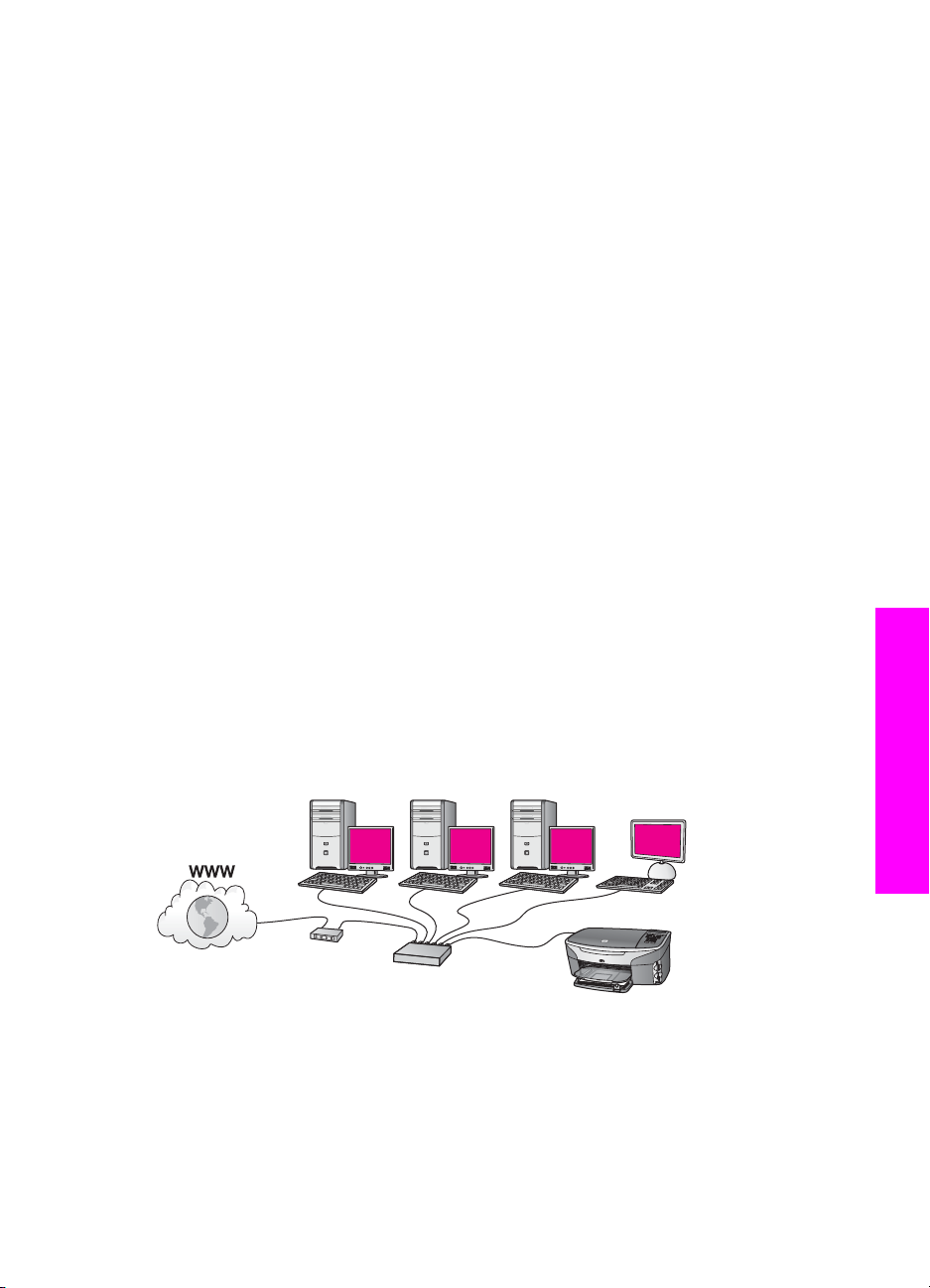
3
Suositellun Ethernet-verkon valinta
Tämän luvun avulla voit tunnistaa käytössä olevan tai tarvittavan Ethernet-verkon
tyypin. Jokainen tässä esitetty verkko käyttää verkon osien yhdistämiseen jotain
laitetta, esimerkiksi Ethernet-reititintä. Tämän tyyppistä verkkoa kutsutaan
infrastruktuuriverkoksi. Ethernet-verkon suorituskyky, luotettavuus ja
verkkoturvallisuus ovat erinomaiset.
Ethernet-verkon voi yhdistää Internetiin, mutta se ei ole välttämätöntä. Jos kytket
HP all-in-one -laitteen Ethernet-verkkoon, jossa on Internet-yhteys, kannattaa käyttää
yhdyskäytävää. Tällöin HP all-in-one -laitteen IP-osoite määräytyy dynaamisesti
DHCP-palvelun kautta. Yhdyskäytävä voi olla reititin tai Windows-tietokone, jossa on
Internet ICS (Internet Connection Sharing) -ohjelma.
Lisätietoja langattomista verkoista on kohdassa Suositellun langattoman verkon valinta.
Huomautus Tässä jaksossa käytettyjen termien kuvaukset ovat kohdassa Sanasto.
Suosittelemme alla olevia kiinteän paikallisverkon (LAN) määrityksiä, jotka tukevat
HP all-in-one -laitetta.
Ethernet-yhteys kiinteään verkkoon käyttäen DSL- tai kaapelimodeemiin perustuvaa Internet-yhteyttä
Jos verkon Internet-yhteys perustuu DSL- tai kaapelimodeemiin, Internetyhdyskäytävänä voi käyttää joko reititintä tai tietokonetta. DSL- tai kaapelimodeemiin
perustuvassa yhteydessä käytettävissä ovat kaikki HP all-in-one -laitteen toiminnot,
mukaan lukien kuvien jakaminen Internetissä HP Instant Share -palvelulla.
Reititinyhdyskäytävä
Tässä esimerkissä reititin hallitsee verkkoyhteyksiä ja Internet-yhteys muodostetaan
DSL- tai kaapelimodeemilla. Jos käytät tämäntyyppistä kokoonpanoa, kytke HP all-inone -laite reitittimeen Ethernet-kaapelilla.
Tällä kokoonpanolla käytettävissä ovat kaikki HP all-in-one -laitteen toiminnot,
mukaan lukien kuvien jakaminen Internetissä . Lisätietoja yhteyden
muodostamisesta on kohdassa Liittäminen Ethernet-kaapelilla.
Suositellun Ethernet-verkon valinta
HP all-in-one Verkko-opas 11
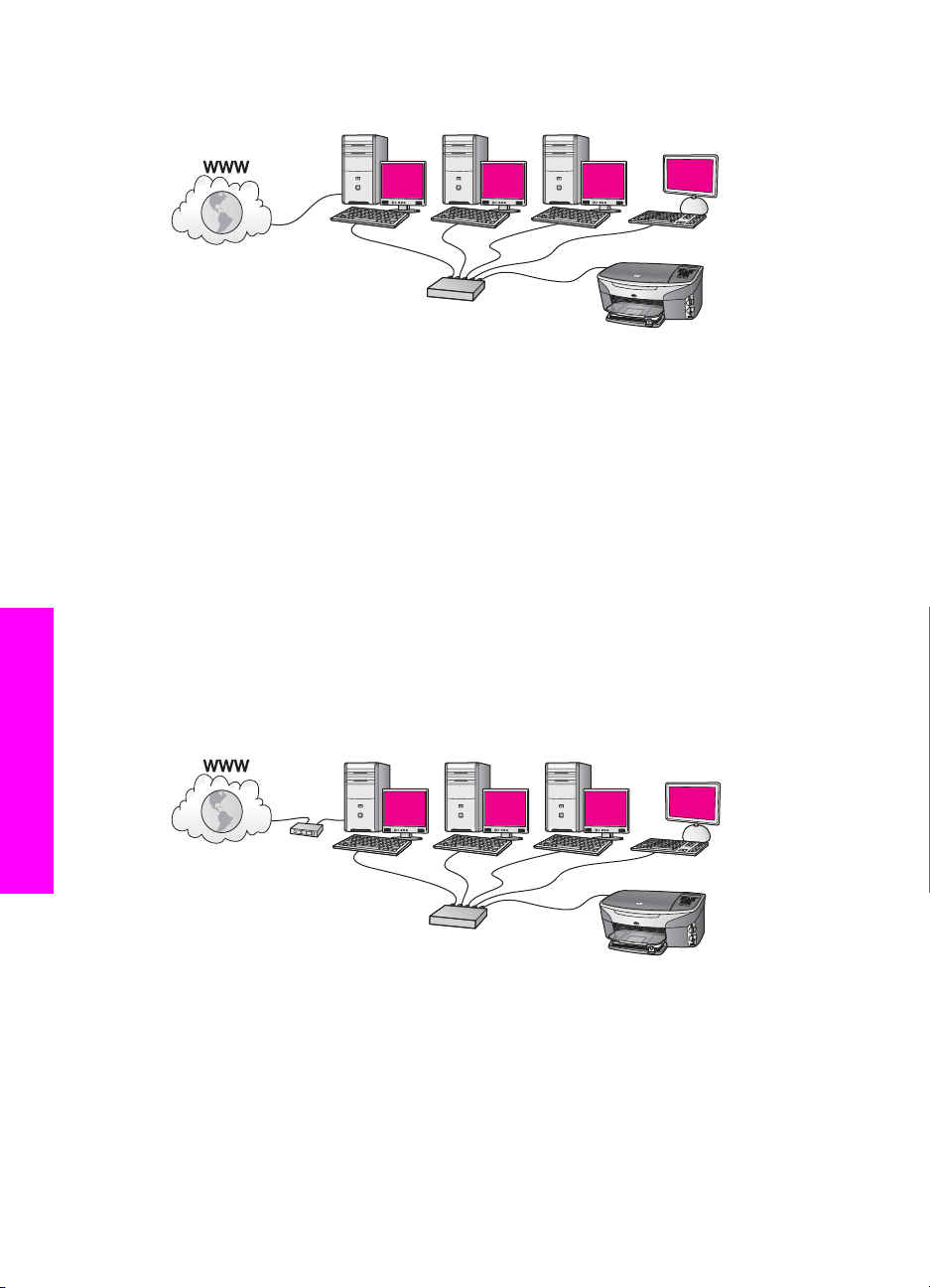
Luku 3
Yhdyskäytävänä toimiva tietokone
Tässä esimerkissä verkon laitteet on yhdistetty kytkimeen tai reitittimeen. Verkkoon
kytketty tietokone toimii verkon ja Internetin välisenä yhdyskäytävänä.
Yhdyskäytävänä toimiva tietokone käyttää Windows Internet Connection Sharing
(ICS) -ohjelmaa (tai vastaavaa) verkkoyhteyksien hallintaan ja Internet-yhteyden
jakamiseen muille laitteille.
Huomautus Jos yhdyskäytävänä toimiva tietokone ei ole käynnissä, verkon muut
tietokoneet eivät voi muodostaa Internet-yhteyttä. Tässä tapauksessa
HP all-in-one -laitteen Internet-pohjaiset toiminnot eivät ole käytössä.
Jos käytät tämäntyyppistä kokoonpanoa, yhdistä HP all-in-one -laite kytkimeen tai
reitittimeen Ethernet-kaapelilla. Lisätietoja yhteyden muodostamisesta on kohdassa
Liittäminen Ethernet-kaapelilla.
Ethernet-yhteys kiinteään verkkoon käyttäen modeemiin perustuvaa Internet-yhteyttä
Suositellun Ethernet-verkon valinta
Tässä esimerkissä verkon laitteet on yhdistetty kytkimeen tai reitittimeen, ja Internetyhteys muodostetaan modeemin kautta (kuvassa yhdistettynä vasemmalla olevaan
tietokoneeseen). Modeemi on kytketty tietokoneeseen puhelinjohdon ja -pistokkeen
kautta. Vain yhdessä tietokoneessa on Internet-yhteys. HP all-in-one -laitteessa ja
muissa tietokoneissa ei ole Internet-yhteyttä. Jos käytät tämäntyyppistä kokoonpanoa,
yhdistä HP all-in-one -laite kytkimeen tai reitittimeen Ethernet-kaapelilla. Lisätietoja
yhteyden muodostamisesta on kohdassa Liittäminen Ethernet-kaapelilla.
12
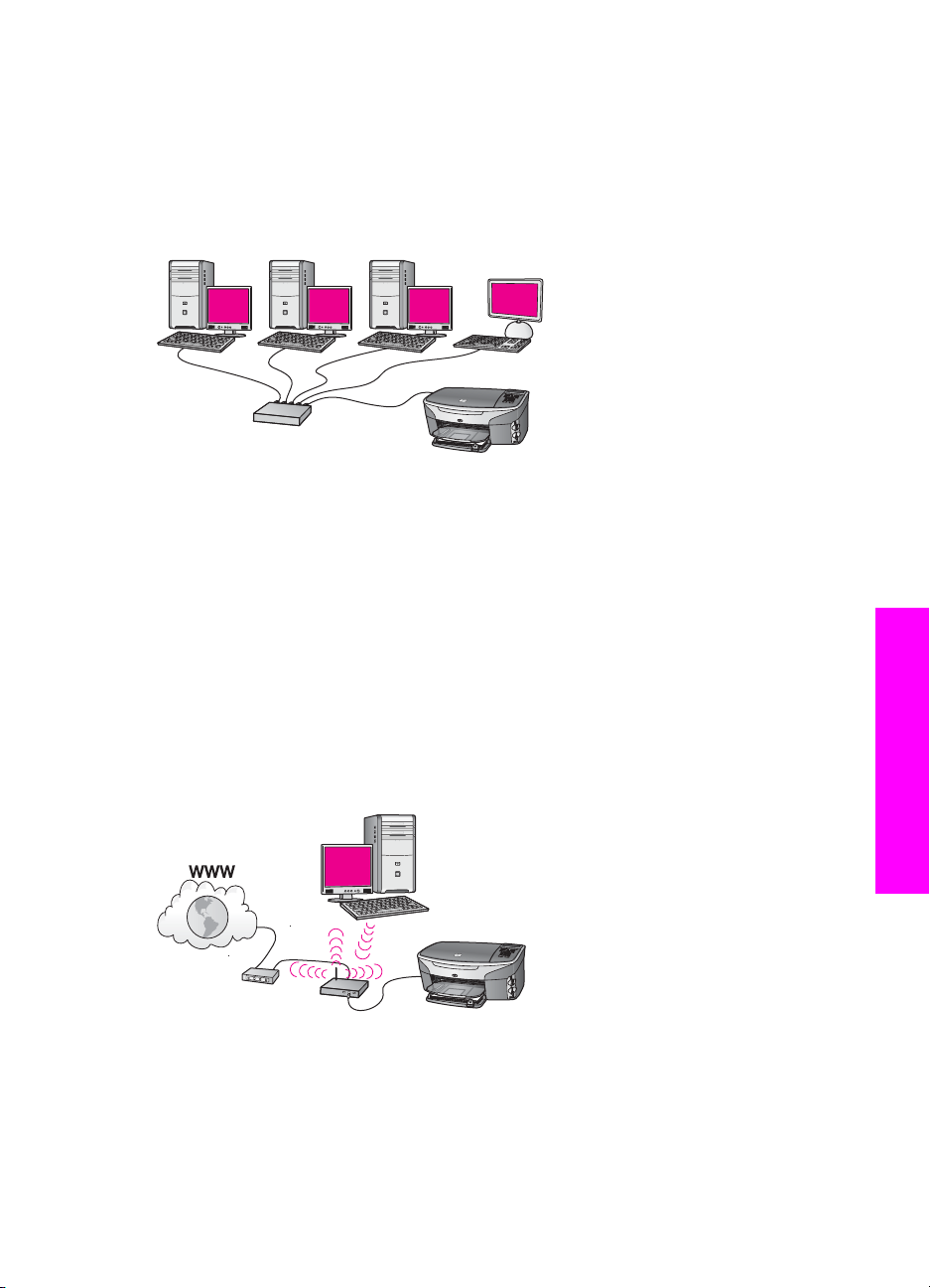
Huomautus HP all-in-one -laitteen HP Instant Share -toimintojen käyttäminen
edellyttää laajakaista-Internet-yhteyttä, kuten kaapeli- tai DSL-yhteyttä.
Lisätietoja HP Instant Share -palvelusta on HP all-in-one -laitteen
mukana toimitetussa käyttöoppaassa.
Ethernet-yhteys kiinteään verkkoon ilman Internet-yhteyttä
Tässä esimerkissä verkon laitteet on yhdistetty kytkimeen tai keskittimeen. Verkossa
ei ole Internet-yhteyttä. Laitteet määrittävät IP-osoitteet AutoIP-palvelun kautta, mikä
tarkoittaa, että IP-osoitteet määritetään automaattisesti. Jos käytät tämäntyyppistä
kokoonpanoa, yhdistä HP all-in-one -laite kytkimeen tai reitittimeen Ethernetkaapelilla. Lisätietoja yhteyden muodostamisesta on kohdassa Liittäminen Ethernet-
kaapelilla.
Huomautus HP all-in-one -laitteen HP Instant Share -toimintojen käyttäminen
edellyttää laajakaista-Internet-yhteyttä, kuten kaapeli- tai DSL-yhteyttä.
Lisätietoja HP Instant Share -palvelusta on HP all-in-one -laitteen
mukana toimitetussa käyttöoppaassa.
Suositellun Ethernet-verkon valinta
Ethernet-yhteys langattomaan verkkoon
Langattoman verkon ja kiinteän laitteen välinen yhteys muodostetaan yhteyspisteen
välityksellä. Tässä mallissa tietokone on määritetty langattomaan verkkoon
langattomalla verkkosovittimella. Tietokone lähettää ja vastaanottaa tietoja
yhteyspisteen kautta. HP all-in-one -laite on määritetty langatonta verkkoa varten, ja
se on kytketty yhteyspisteeseen Ethernet-kaapelilla. Internet-yhteys muodostetaan
HP all-in-one Verkko-opas 13
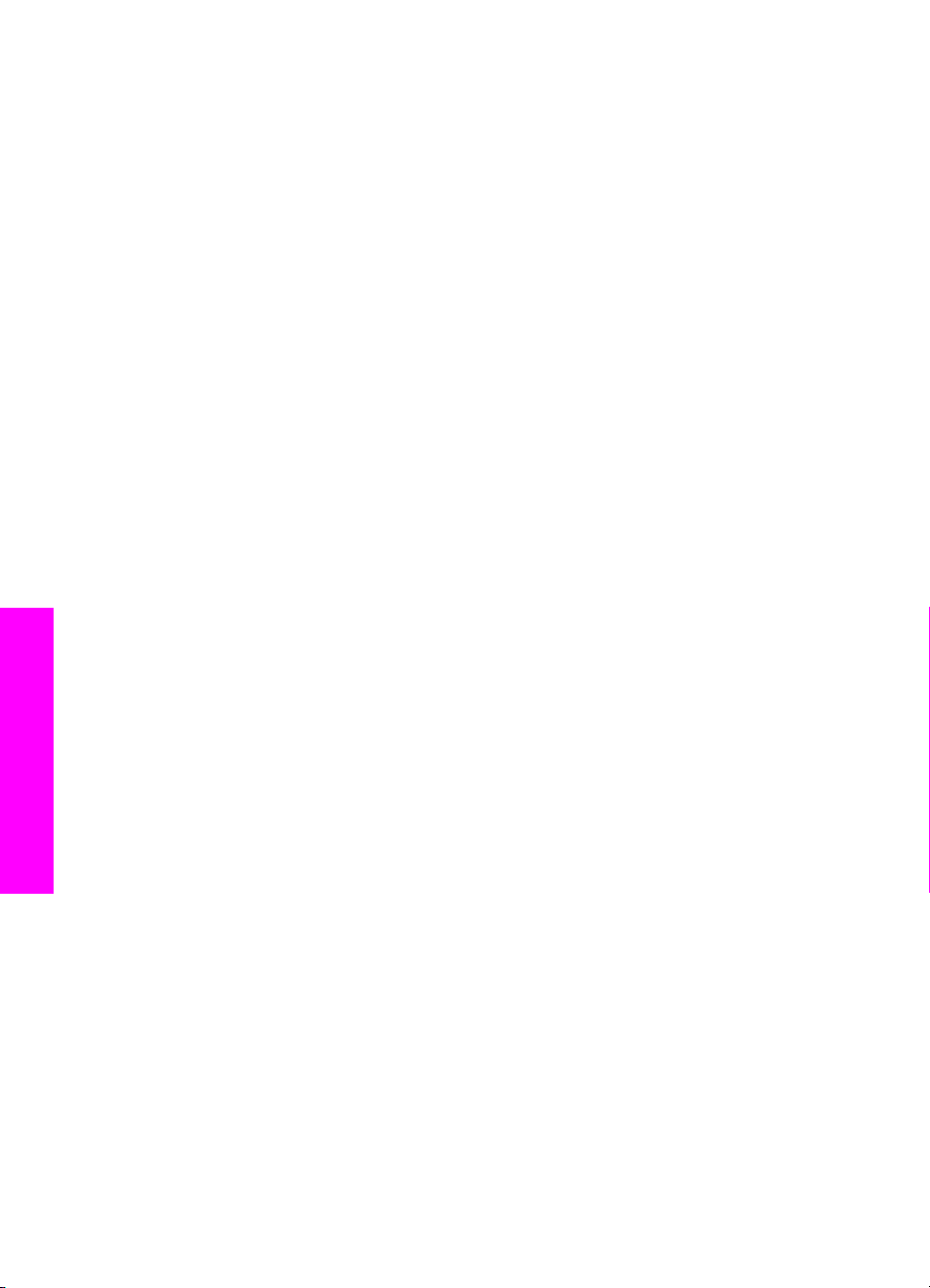
Luku 3
DSL- tai kaapelimodeemilla. Lisätietoja yhteyden muodostamisesta on kohdassa
Liittäminen Ethernet-kaapelilla.
Huomautus Tällaisessa kokoonpanossa Internet-yhteys kannattaa reitittää suoraan
yhteyspisteen kautta Ethernet-kaapelilla.
Suositellun Ethernet-verkon valinta
14
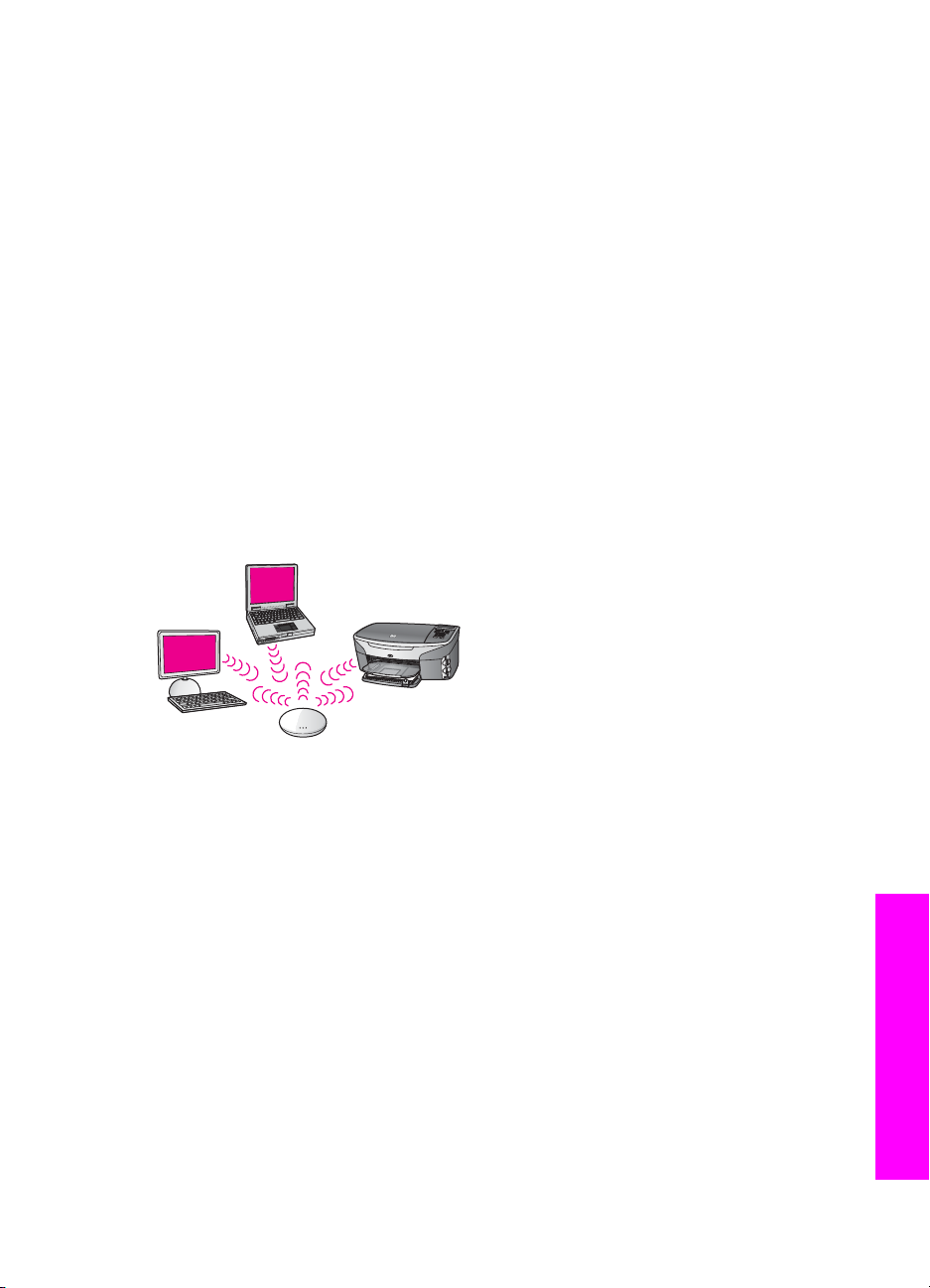
4
Yhteys langattomaan verkkoon yhteyspisteen kautta
Tämän luvun ohjeiden avulla voit yhdistää HP all-in-one -laitteen ja muut verkon osat
langattomalla (802.11b- tai g-tyyppisellä) yhteyspisteellä. Kun verkon osat on
yhdistetty yhteyspisteen kautta, kokoonpanoa kutsutaan infrastruktuuritilaksi.
Yhteyspisteen käytön etuja:
● normaalia parempi verkkoturvallisuus
● parempi luotettavuus
● verkon joustavuus
● parempi suorituskyky, etenkin 802.11 g -tilaa käytettäessä
Yhteyspisteen käyttöön perustuvan langattoman verkon kokoonpanosuosituksia on
kohdassa Langattomat verkkoyhteydet.
Lisätietoja langattoman verkon kokoonpanosta ilman yhteyspistettä on kohdassa
Yhteys langattomaan verkkoon ilman yhteyspistettä.
Huomautus Tässä jaksossa käytettyjen termien kuvaukset ovat kohdassa Sanasto.
Ennen kuin liität HP all-in-one -laitteen tietokoneeseen, tutustu seuraavaan jaksoon,
jossa kuvataan kaikki tarvittavat laitteet. Kun HP all-in-one -laite on liitetty, vuorossa
on ohjelmiston asennus kohdassa Ohjelmiston asentaminen olevan ohjeen mukaan.
Tarvittavat laitteet
HP all-in-one -laitteen liittäminen langattomaan verkkoon edellyttää seuraavaa:
● Langaton 802.11b- tai g-verkko, jossa on langaton yhteyspiste. Jos käytät
Macintosh-tietokonetta, Apple myy helposti määritettävää yhteyspistettä nimeltä
AirPort. AirPort-yhteyspiste on liitettävä Macintosh-tietokoneeseen, mutta se
vastaanottaa signaalin kaikista 802.11b-yhteensopivista korteista, olivatpa ne PC-
tai Macintosh-pohjaisia.
● Pöytätietokone tai kannettava tietokone, jossa on joko langattoman
verkkoyhteyden tuki tai verkkoliitäntäkortti (NIC). Yhteyden tietokoneesta
yhteyspisteeseen voi muodostaa joko kiinteään verkkoon perustuvalla Ethernet-
yhteydellä tai langattomalla yhteydellä. Macintosh-ympäristössä langaton
verkkoyhteys muodostetaan tavallisesti AirPort-kortilla. Useimmissa Apple-
tietokoneissa on valmiina (kiinteän verkon) Ethernet-portti. Kiinteää yhteyttä
HP all-in-one Verkko-opas 15
Yhteys langattomaan verkkoon
yhteyspisteen kautta
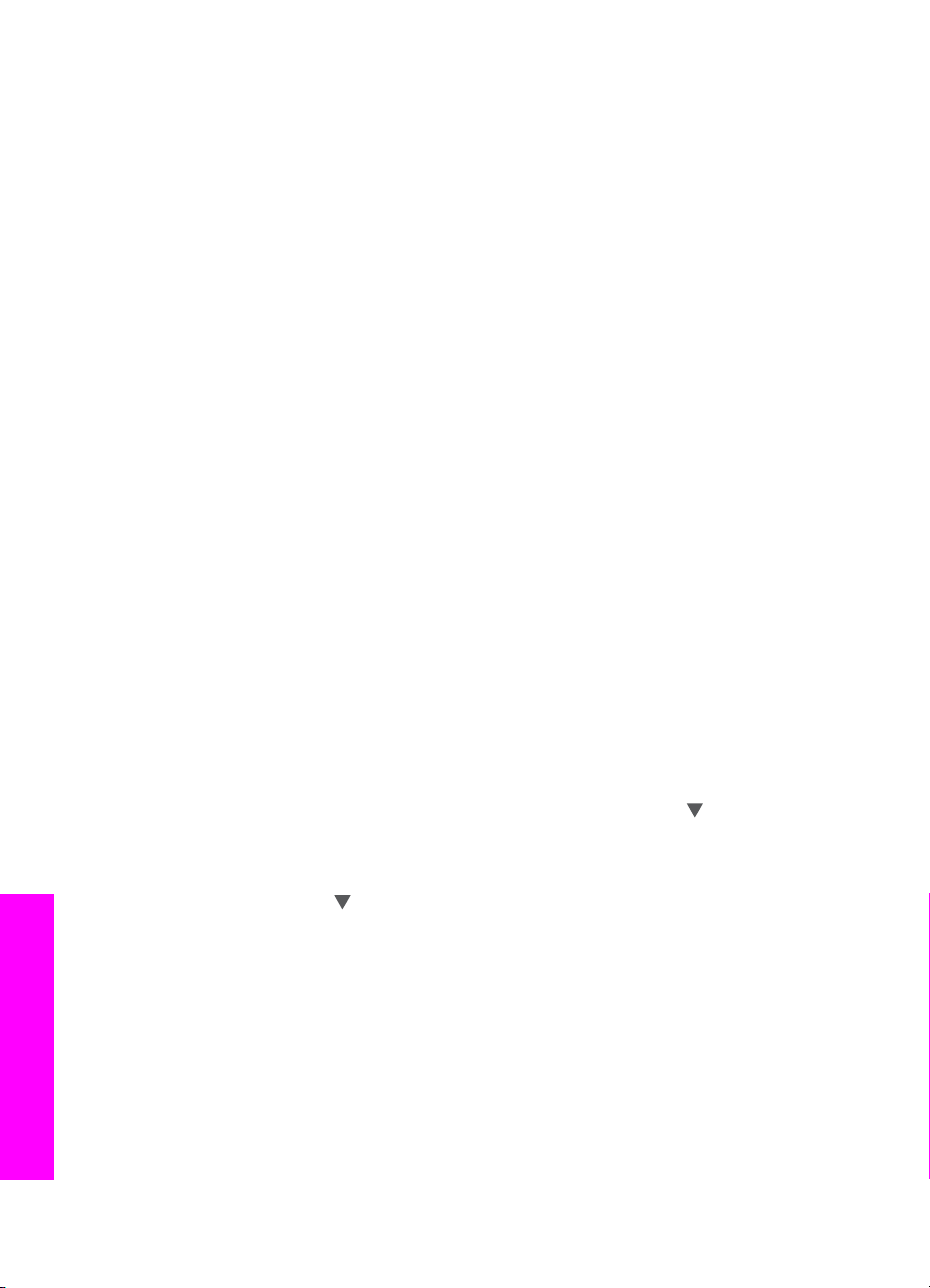
Luku 4
varten voi joutua ostamaan pitemmän Ethernet-kaapelin laitteen mukana tulleen
kaapelin tilalle.
● Laajakaista-Internet-yhteys (suositellaan). Jos HP all-in-one -laite kytketään
langattomaan verkkoon, jossa on Internet-yhteys, kannattaa käyttää langatonta
reititintä (yhteyspistettä tai tukiasemaa). Tällöin IP-osoite määräytyy dynaamisesti
DHCP-palvelun kautta.
Laajakaista-Internet-yhteys tarvitaan, jos yhteys HP Instant Share -palveluun
halutaan muodostaa suoraan laitteesta. Lisätietoja HP Instant Share -palvelusta
on HP all-in-one -laitteen mukana toimitetussa käyttöoppaassa.
Yhteyden muodostaminen verkkoon
1 Kirjoita seuraavat yhteyspistetiedot muistiin:
– Verkkonimi (SSID)
– WEP-avain, WPA-salasana tai -tunnus (tarvittaessa)
Jos et tiedä, mistä nämä tiedot saa, lisätietoja on langattoman yhteyspistelaitteen
mukana tulleissa oppaissa. Nämä tiedot voivat löytyä yhteyspisteen sulautetusta
WWW-palvelimesta.
Huomautus Macintosh-käyttäjät: jos verkko perustuu Apple AirPort -
tukiasemaan ja tähän verkkoon pääsee WEP HEX- tai WEP ASCII tunnuksen asemesta salasanalla, tarvitaan vastaava WEP-avain.
Verkon valvoja voi saada vastaavan WEP-avaimen suorittamalla
AirPort Admin -apuohjelman.
yhteyspisteen kautta
Yhteys langattomaan verkkoon
2 Paina HP all-in-one -laitteen ohjauspaneelin Asetukset-painiketta.
3 Paina ensin 8- ja sitten 4-painiketta.
Näyttöön tulee Verkkovalikko ja ohjattu langaton asennustoiminto käynnistyy.
Ohjattu asennustoiminto etsii käytössä olevat verkot ja näyttää sitten luettelon
havaituista verkkonimistä (SSID-nimet). Luettelossa on ensimmäisenä
infrastruktuuriverkko. Suurimmalla signaalilla varustettu verkko näkyy
ensimmäisenä ja heikoimman signaalin verkko viimeisenä.
4 Valitse vaiheessa 1 muistiin merkityn verkon nimi painamalla
valitse sitten OK.
Jos verkon nimeä ei näy luettelossa, toimi seuraavasti:
a Valitse kohta Valitse uusi verkkonimi (SSID). Tarvittaessa valitse
verkkonimi
Visuaalinen näppäimistö avautuu.
b Anna SSID-tunnus. Valitse HP all-in-one -laitteen ohjauspaneelin
nuolipainikkeita käyttäen visuaaliselta näppäimistöltä kirjain tai numero ja
vahvista valinta painamalla OK-painiketta.
Lisätietoja visuaalisen näppäimistön käytöstä on HP all-in-one -laitteen
mukana toimitetussa käyttöoppaassa.
Huomautus Anna nimi täsmälleen samassa muodossa käyttäen
-painikkeella ja valitse sitten OK.
näppäimistön isoja ja pieniä kirjaimia. Muussa tapauksessa
langaton yhteys ei toimi.
-painiketta ja
16
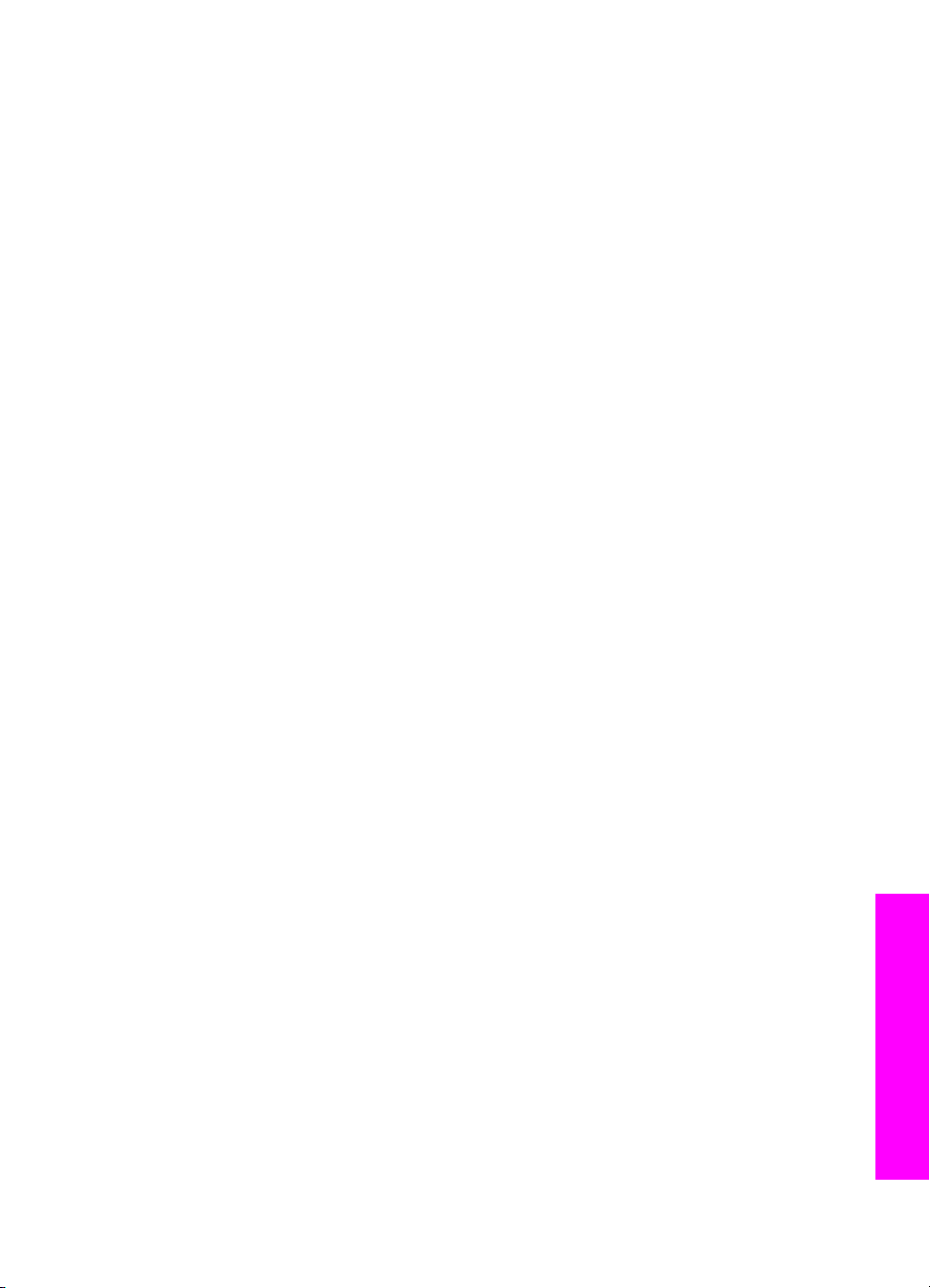
c Kun olet antanut uuden SSID-tunnuksen, valitse nuolipainikkeilla visuaalisen
näppäimistön Valmis-kohta ja paina sitten OK.
d Valitse infrastruktuuritila painamalla 1-painiketta.
e Valitse WEP-salaus painamalla 2-painiketta.
TAI
Valitse WPA-salaus painamalla 3-painiketta.
5 Anna WPA- tai WEP-avain, jos ohjelma pyytää sitä. Valitse nuolipainikkeilla
visuaalisen näppäimistön kirjain tai numero ja vahvista valinta painamalla OK-
painiketta.
Huomautus Anna nimi täsmälleen samassa muodossa käyttäen näppäimistön
isoja ja pieniä kirjaimia. Muussa tapauksessa langaton yhteys ei
toimi.
Jos näyttöön tulevassa viestissä ilmoitetaan, että WPA- tai WEP-avain oli väärä,
tarkista, minkä avaimen merkitsit uutta verkkoa varten muistiin, ja anna avaimen
tiedot uudelleen.
6 Kun olet antanut WPA- tai WEP-tunnuksen, valitse nuolipainikkeilla visuaalisen
näppäimistön Valmis-kohta ja paina sitten OK.
7 Vahvista tiedot painamalla OK.
HP all-in-one -laite yrittää muodostaa yhteyden verkkoon. Jos yhteys ei toimi, hae
oikeat avaintiedot noudattamalla näytön ohjeita ja yritä sitten uudelleen.
Lisätietoja on myös kohdassa Verkon vianmääritys
8 Kun HP all-in-one -laite muodostaa yhteyden verkkoon, asenna ohjelmisto
tietokoneeseen. Lisätietoja on kohdassa Ohjelmiston asentaminen.
HP all-in-one Verkko-opas 17
Yhteys langattomaan verkkoon
yhteyspisteen kautta

Luku 4
yhteyspisteen kautta
Yhteys langattomaan verkkoon
18

Yhteys langattomaan verkkoon ilman
5
Yhteys langattomaan verkkoon ilman yhteyspistettä
Tämän luvun ohjeiden avulla voi liittää HP all-in-one -laitteen tietokoneeseen tai
langattomaan verkkoon, jossa ei ole yhteyspistettä. Joskus tällaista kokoonpanoa
kutsutaan vertaisverkoksi tai ad-hoc-verkoksi. Macintosh-verkoissa tätä kutsutaan
koneesta-koneeseen-verkoksi.
Huomautus Tällaista yhteystyyppiä voi käyttää, kun kokoonpanossa ei ole
yhteyspistettä. Kokoonpano on kuitenkin melko joustamaton, verkon
tietosuoja on heikko ja suorituskyky on hitaampi kuin yhteyspistettä
käytettäessä. Lisäksi jaettua laajakaistayhteyttä (kuten kaapeli- tai DSLmodeemia) on tuskin käytettävissä, joten HP all-in-one -laite ei pysty
käyttämään HP Instant Share -toimintoa. Lisätietoja HP all-in-one laitteen liittämisestä yhteyspistettä käyttäen on kohdassa Yhteys
langattomaan verkkoon yhteyspisteen kautta.
Ennen kuin liität HP all-in-one -laitteen tietokoneeseen, tutustu seuraavaan jaksoon,
jossa kuvataan kaikki tarvittavat laitteet. Tee sitten alla mainitut toimenpiteet
noudattamalla seuraavissa jaksoissa olevia ohjeita:
● valmistele tietokone
● luo langattoman verkon profiili tietokoneeseen
● kytke HP all-in-one -laite langattomaan verkkoon
Kun olet valmis, asenna ohjelmisto kohdassa Ohjelmiston asentaminen kuvatulla
tavalla.
yhteyspistettä
Huomautus Tässä jaksossa käytettyjen termien kuvaukset ovat kohdassa Sanasto.
Tarvittavat laitteet
Langattomalla verkkosovittimella varustettu tietokone. Macintoshia varten tarvitaan
AirPort-kortti.
Tietokoneen valmistelu
Seuraavissa ohjeissa on lisätietoja käytössä olevasta käyttöjärjestelmästä.
HP all-in-one Verkko-opas 19

Luku 5
yhteyspistettä
Yhteys langattomaan verkkoon ilman
Verkkoprofiilin luominen
Windows
Tee seuraavat toimenpiteet:
● Lopeta kaikki tietokoneen käynnissä olevat sovellukset, myös sisäinen XP:n
palomuuri ja kaikki muut palomuuri- ja virustorjuntaohjelmat.
● Poista Internet-yhteys käytöstä. Jos käytössä on kaapeli- tai DSL-modeemi, irrota
Ethernet-kaapeli tietokoneen takaa. Jos käytössä on puhelinverkkoyhteys, irrota
puhelinjohto.
● Poista käytöstä kaikki lähiverkkoyhteydet (mukaan lukien Ethernet), lukuun
ottamatta langatonta yhteyttä. Poista myös käytöstä kaikki IEEE 1394:stä (kuten
Firewire, i.LINK tai Lynx) Ethernetiin johtavat yhteydet.
Windows XP:
– Valitse Windowsin Käynnistä-painike, valitse Ohjauspaneeli ja
kaksoisnapsauta sitten Verkkoyhteydet-kuvaketta.
– Napsauta hiiren oikealla painikkeella jokaista Lähiverkkoyhteys-kohdetta ja
valitse sitten Poista käytöstä. Jos pikavalikossa näkyy komento Ota
käyttöön, Paikallisverkkoyhteys on jo poistettu käytöstä.
Macintosh
Lopeta kaikki tietokoneen käynnissä olevat sovellukset.
Seuraavissa ohjeissa on lisätietoja käytössä olevasta käyttöjärjestelmästä.
Muut kuin Windows XP- tai Mac OS X -käyttöjärjestelmät
Jos käytössä on muu kuin Windows XP- tai Mac OS X -käyttöjärjestelmä, on
suositeltavaa käyttää langattoman lähiverkkokortin määritysohjelmaa. Sen voi
käynnistää tietokoneen ohjelmaluettelosta.
Luo lähiverkkokortin määritysohjelmalla verkkoprofiili, jossa on seuraavat arvot:
● Verkkonimi (SSID): Omaverkko
● Tiedonsiirtotila: Ad Hoc
● Salaus: käytössä
Huomautus Verkon nimeksi voi antaa edellä olevan esimerkin asemesta jonkin
toisen nimen, esimerkiksi oman nimen alkukirjaimet. Muista
kuitenkin, että verkkonimi erottelee isot ja pienet kirjaimet. Siksi
sinun muistettava, mitkä kirjaimet ovat isoja ja mitkä pieniä.
Windows XP
HP all-in-one -laite toimitetaan verkkoprofiililla, jonka nimi on hpsetup. Kuitenkin
turvallisuuden ja tietosuojan kannalta on suositeltavaa, että luot tietokoneelle uuden
verkkoprofiilin tässä kuvattujen ohjeiden mukaisesti ja tunnistat uuden verkon
langattomalla asennustoiminnolla (seuraavassa jaksossa kuvattujen ohjeiden
mukaisesti).
1 Varmista, että olet noudattanut kaikkia edellisessä Tietokoneen valmistelu -
jaksossa olevia ohjeita.
2 Kaksoisnapsauta Ohjauspaneelin Verkkoyhteydet-kuvaketta.
20

3 Napsauta Verkkoyhteydet-ikkunassa hiiren oikealla painikkeella Langaton
verkkoyhteys -kuvaketta. Jos pikavalikossa on komento Ota käyttöön, valitse
se. Jos valikossa on komento Poista käytöstä, langaton yhteys on jo käytössä.
4 Napsauta hiiren oikealla painikkeella Langaton verkkoyhteys -kuvaketta ja
valitse sitten Ominaisuudet.
5 Valitse Langattomat verkot -välilehti.
6 Valitse Use Windows to configure my wireless network settings (Anna
Windowsin määrittää langattoman verkon asetukset) -valintaruutu.
7 Valitse Lisää ja toimi sitten seuraavasti:
a Kirjoita Verkkonimi (SSID) -ruutuun nimi Omaverkko (tai jokin sopivampi
nimi, esimerkiksi nimesi alkukirjaimet).
Huomautus Huomioi, että Omaverkko-nimen alkukirjain O on iso kirjain ja
sanan loppuosa koostuu pienistä kirjaimista. Tämä on tärkeää
muistaa, jos SSID-tunnus on myöhemmin kirjoitettava
langattomassa asennustoiminnossa.
b Jos käytettävissä on Network Authentication (Verkon laillisuustarkistus) -
luettelo, valitse siitä Open (Avoin). Muussa tapauksessa siirry seuraavaan
kohtaan.
c Valitse Data encryption (Tiedonsalaus) -luettelosta WEP.
Huomautus On mahdollista luoda verkko, joka ei käytä WEP-avainta. On
kuitenkin suositeltavaa suojata verkko WEP-avaimella.
Yhteys langattomaan verkkoon ilman
yhteyspistettä
d Varmista, että The key is provided for me automatically (Saan avaimen
automaattisesti) -valintaruutu ei ole valittuna. Jos ruudussa on valintamerkki,
poista se napsauttamalla ruutua.
e Kirjoita Network key (Verkkoavain) -ruutuun WEP-avain, jossa on
täsmälleen 5 tai täsmälleen 13 aakkosnumeerista (ASCII) merkkiä. Jos
esimerkiksi kirjoitat 5 merkkiä, ne voivat olla ABCDE tai 12345. Jos kirjoitat
13 merkkiä, ne voivat olla esimerkiksi ABCDEF1234567.
Voit antaa WEP-avaimen myös heksadesimaalimerkkeinä. HEX WEP avaimen on oltava 10 merkin mittainen, kun käytössä on 40-bittinen salaus,
tai 26 merkin mittainen, kun käytössä on 128-bittinen salaus. ASCII- ja
heksadesimaalimerkkien kuvaukset ovat kohdassa Sanasto.
f Kirjoita Confirm network key (Vahvista verkkoavain) -ruutuun sama WEP-
avain, jonka kirjoitit edellisessä vaiheessa.
g Kirjoita WEP-tunnus täsmälleen samassa muodossa kuin aikaisemmin
käyttäen tarvittavia isoja ja pieniä kirjaimia.
Huomautus Anna nimi täsmälleen samassa muodossa käyttäen
näppäimistön isoja ja pieniä kirjaimia. Jos annat WEP-avaimen
väärin HP all-in-one -laitteeseen, langaton yhteys ei toimi.
h Valitse This is a computer-to-computer (ad hoc) network; wireless
access points are not used (Tämä on ad-hoc-verkko, langattomia
yhteyspisteitä ei käytetä) -ruutu.
i Sulje Wireless network properties (Langattoman verkon ominaisuudet) -
ikkuna napsauttamalla OK ja napsauta sitten OK vielä kerran.
HP all-in-one Verkko-opas 21

Luku 5
j Sulje Wireless Network Properties Connection (Langattoman verkon
ominaisuudet) -ikkuna napsauttamalla OK vielä kerran.
8 Siirry HP all-in-one -laitteeseen ja muodosta langattomalla asennustoiminnolla
yhteys HP all-in-one -laitteen ja langattoman verkon välille. Lisätietoja on
kohdassa Yhteyden muodostaminen verkkoon langattomalla asennustoiminnolla.
yhteyspistettä
Yhteys langattomaan verkkoon ilman
Macintosh OS X
HP all-in-one -laite toimitetaan verkkoprofiililla, jonka nimi on hpsetup. Kuitenkin
turvallisuuden ja tietosuojan kannalta on suositeltavaa, että luot Macintoshtietokoneelle uuden verkkoprofiilin tässä kuvattujen ohjeiden mukaisesti ja tunnistat
uuden verkon langattomalla asennustoiminnolla (seuraavassa jaksossa kuvattujen
ohjeiden mukaisesti).
Uuden verkkoprofiilin luominen Mac OS X -käyttöjärjestelmässä
1 Varmista, että AirPort-kortti on toiminnassa.
AirPort-kuvake
Tarkista kortin tilanne osoittamalla näytön oikeassa yläreunassa olevaa Airportkuvaketta.
Jos Turn Airport On (Käynnistä Airport) -komento on käytettävissä, käynnistä
AirPort valitsemalla se.
Jos AirPort-kuvaketta ei näy, toimi seuraavasti:
a Valitse Network Preferences (Verkko) -näytössä Airport Panel (Airport).
b Ota käyttöön Allow the computer to create networks (Salli tietokoneen
luoda verkkoja).
c Ota käyttöön Show Airport status in menu bar (Näytä Airportin tila
valikkorivillä).
2 Osoita AirPort-kuvaketta.
3 Valitse Create Network… (Luo verkko...).
4 Osoita Computer to Computer (Tietokoneiden välinen) -valintaikkunassa Name
(Nimi) -ruutua ja anna uusi verkkonimi.
Kirjoita nimeksi esimerkiksi Omaverkko (tai jokin sopivampi nimi, esimerkiksi
nimesi alkukirjaimet).
22
Huomautus Huomioi, että Omaverkko-nimen alkukirjain O on iso kirjain ja
sanan loppuosa koostuu pienistä kirjaimista. Tämä on tärkeää
muistaa, jos SSID-tunnus on myöhemmin kirjoitettava
langattomassa asennustoiminnossa.
5 Käytä Channel (Kanava) -ruudussa oletuksena olevaa Automatic
(Automaattinen) -asetusta.
6 Valitse Show Options (Näytä valinnat).
7 Ota tietosuojasalaus käyttöön valitsemalla Encryption (Salaus) -valintaruutu.

8 Kirjoita Password (Salasana) -ruutuun salasana, jossa on täsmälleen 5 tai
täsmälleen 13 aakkosnumeerista (ASCII) merkkiä. Jos esimerkiksi kirjoitat 5
merkkiä, ne voivat olla ABCDE tai 12345. Jos kirjoitat 13 merkkiä, ne voivat olla
esimerkiksi ABCDEF1234567.
Voit antaa salasanan myös heksadesimaalimerkkeinä. Heksadesimaalimuotoisen
salasanan on oltava 10 merkin mittainen, kun käytössä on 40-bittinen salaus, tai
26 merkin mittainen, kun käytössä on 128-bittinen salaus. ASCII- ja
heksadesimaalimerkkien kuvaukset ovat kohdassa Sanasto.
9 Kirjoita Confirm (Vahvista) -ruutuun sama salasana uudelleen.
10 Kirjoita salasanasi, jota kutsutaan HP all-in-one -laitteessa WEP-avaimeksi.
Tarvitset WEP-avaintasi langattomassa asennustoiminnossa.
11 Valitse OK.
12 Siirry HP all-in-one -laitteeseen ja muodosta langattomalla asennustoiminnolla
yhteys HP all-in-one -laitteen ja langattoman verkon välille. Lisätietoja on
kohdassa Yhteyden muodostaminen verkkoon langattomalla asennustoiminnolla.
Yhteyden muodostaminen verkkoon langattomalla asennustoiminnolla
1 Paina HP all-in-one -laitteen ohjauspaneelin Asetukset-painiketta.
2 Paina ensin 8- ja sitten 4-painiketta.
Näyttöön tulee Verkkovalikko ja ohjattu langaton asennustoiminto käynnistyy.
Ohjattu asennustoiminto etsii käytössä olevat verkot ja näyttää sitten luettelon
havaituista verkkonimistä (SSID-nimet).
3 Etsi värinäytöstä tietokoneelle luomasi verkkonimi (esimerkiksi Omaverkko).
4 Valitse verkkonimi nuolipainikkeilla ja valitse sitten OK.
Jos löysit verkkonimen ja valitsit sen, siirry vaiheeseen 5. Jos verkkonimeä ei näy
luettelossa, toimi seuraavasti:
a Valitse kohta Valitse uusi verkkonimi (SSID).
Visuaalinen näppäimistö avautuu.
b Anna SSID-tunnus. Valitse HP all-in-one -laitteen ohjauspaneelin
nuolipainikkeita käyttäen visuaaliselta näppäimistöltä kirjain tai numero ja
vahvista valinta painamalla OK-painiketta.
Lisätietoja visuaalisen näppäimistön käytöstä on HP all-in-one -laitteen
mukana toimitetussa käyttöoppaassa.
Yhteys langattomaan verkkoon ilman
yhteyspistettä
Huomautus Anna nimi täsmälleen samassa muodossa käyttäen
näppäimistön isoja ja pieniä kirjaimia. Muussa tapauksessa
langaton yhteys ei toimi.
c Kun olet antanut uuden SSID-tunnuksen, valitse nuolipainikkeilla visuaalisen
näppäimistön Valmis-kohta ja paina sitten OK.
d Valitse ad-hoc-tila painamalla 2-painiketta.
e Valitse Kyllä, verkossa on käytössä WEP-salaus painamalla 2-painiketta,
jolloin visuaalinen näppäimistö tulee näkyviin.
HP all-in-one Verkko-opas 23

Luku 5
yhteyspistettä
Yhteys langattomaan verkkoon ilman
Jos et halua käyttää WEP-salausta, valitse Ei, verkossa ei ole käytössä
salausta painamalla 1-painiketta. Kun Vahvista asetukset -näyttö avautuu,
valitse OK ja siirry sitten vaiheeseen and 8.
5 (Käy läpi tämä vaihe vain jos käytössä on WEP-avain. Jos WEP-avainta ei ole,
siirry vaiheeseen 8.) Anna WEP-avain. Valitse nuolipainikkeilla visuaalisen
näppäimistön kirjain tai numero ja vahvista valinta painamalla OK-painiketta.
Huomautus Anna nimi täsmälleen samassa muodossa käyttäen näppäimistön
isoja ja pieniä kirjaimia. Muussa tapauksessa langaton yhteys ei
toimi.
Jos näyttöön tulevassa viestissä ilmoitetaan, että WEP-avain oli väärä, tarkista,
minkä avaimen merkitsit uutta verkkoa varten muistiin, ja anna WEP-avaimen
tiedot uudelleen.
6 Kun olet antanut WEP-avaimen, valitse nuolipainikkeilla visuaalisen näppäimistön
Valmis-kohta ja paina sitten OK.
7 Vahvista tiedot painamalla OK.
HP all-in-one -laite yrittää muodostaa yhteyden SSID-tunnukseen. Jos yhteys ei
toimi, hae oikeat WEP-avaintiedot noudattamalla näytön ohjeita ja yritä sitten
uudelleen.
8 Kun HP all-in-one -laite muodostaa yhteyden verkkoon, asenna ohjelmisto
tietokoneeseen. Lisätietoja on kohdassa Ohjelmiston asentaminen.
Huomautus Jos ongelmia ilmenee, lisätietoja on kohdassa Verkon vianmääritys.
24

6
Liittäminen Ethernetkaapelilla
Tämän luvun ohjeiden avulla voit liittää HP all-in-one -laitteen reitittimeen, kytkimeen
tai yhteyspisteeseen Ethernet-kaapelilla.
Liittäminen Ethernet-kaapelilla
Lisätietoja kiinteän verkon perustamisesta on kohdassa Suositellun Ethernet-verkon
valinta.
Huomautus Tässä jaksossa käytettyjen termien kuvaukset ovat kohdassa Sanasto.
Ennen kuin liität HP all-in-one -laitteen tietokoneeseen, tutustu seuraavaan jaksoon,
jossa kuvataan kaikki tarvittavat laitteet. Kun HP all-in-one -laite on liitetty, vuorossa
on ohjelmiston asennus kohdassa Ohjelmiston asentaminen olevan ohjeen mukaan.
Tarvittavat laitteet
● Toimiva Ethernet-verkko, jossa on Ethernet-reititin, kytkin tai Ethernet-porteilla
varustettu langaton yhteyspiste.
● CAT-5-Ethernet-kaapeli. Jos laitteiston mukana toimitettu CAT-5-Ethernet-kaapeli
on liian lyhyt, saatat joutua hankkimaan uuden kaapelin.
Vaikka tavalliset Ethernet-kaapelit näyttävät samanlaisilta kuin puhelinkaapelit,
kaapeleita ei voi korvata keskenään. Molemmissa on erisuuri määrä johtimia ja
lisäksi niiden liittimet ovat erilaiset. Ethernet-kaapeliliitin (RJ-45-liitin) on leveämpi
ja paksumpi, ja siinä on aina 8 kosketinta. Puhelinliittimessä on 2 - 6 kosketinta.
● Pöytätietokone tai kannettava tietokone, jossa on joko kiinteä tai langaton yhteys
reitittimeen tai yhteyspisteeseen.
HP all-in-one Verkko-opas 25

Luku 6
Huomautus HP all-in-one -laite tukee sekä 10 megabitin että 100 megabitin
Ethernet-verkkoja. Varmista, että käyttämäsi verkkoliitäntäkortti
toimii näillä nopeuksilla.
● Laajakaista-Internet-yhteys, kuten kaapeli- tai DSL-modeemi (vain jos haluat
saada yhteyden HP Instant Share -palveluun suoraan laitteesta). Lisätietoja
HP Instant Share -palvelusta on HP all-in-one -laitteen mukana toimitetussa
käyttöoppaassa.
HP all-in-one -laitteen liittäminen
1 Irrota keltainen suojus HP all-in-one -laitteen takaa.
Liittäminen Ethernet-kaapelilla
2 Kytke Ethernet-kaapeli HP all-in-one -laitteen takaosassa olevaan Ethernet-
porttiin.
3 Kytke Ethernet-kaapelin toinen pää Ethernet-reitittimen, kytkimen tai langattoman
yhteyspisteen vapaaseen porttiin.
4 Kun olet kytkenyt HP all-in-one -laitteen verkkoon, asenna ohjelmisto
tietokoneeseen. Lisätietoja on kohdassa Ohjelmiston asentaminen.
26

7
Ohjelmiston asentaminen
Tämän luvun ohjeiden avulla voit asentaa HP all-in-one -ohjelmiston joko Windowstai Macintosh-tietokoneeseen. Varmista ennen ohjelmiston asennusta, että HP all-inone -laite on kytketty edellisissä luvuissa olevien ohjeiden mukaan.
Huomautus 1 Jos käytät useita WEP-avaimia tai edistyksellistä tunnistusprotokollaa
(EAP/802.1x tai EAP-PSK) ja salausmenetelmää (WPA), määritä
langattoman käytön asetukset ennen asennusta sulautetun WWWpalvelimen kautta. Lisätietoja on kohdassa Sulautetun WWW-
palvelimen käyttö.
Huomautus 2 Jos tietokone on määritetty muodostamaan yhteys useisiin
verkkoasemiin, varmista ennen ohjelmiston asennusta, että tietokone
on yhteydessä näihin asemiin. Muussa tapauksessa HP all-in-one asennusohjelmisto voi ottaa käyttöön yhden näistä varatuista
asematunnuksista, jolloin tietokoneesta ei voi muodostaa enää
yhteyttä kyseiseen verkkoasemaan.
Asenna ohjelmisto Windows- tai Macintosh-tietokoneeseen seuraavien ohjeiden
mukaisesti.
Windows-käyttöjärjestelmä
Seuraavat ohjeet koskevat vain Windows-tietokoneita.
Ohjelmiston asentaminen
Huomautus Asennukseen kuluu noin 20 - 45 minuuttia. Tämä vaihtelee
käyttöjärjestelmän, vapaan muistitilan ja tietokoneen suorittimen
nopeuden mukaan.
HP all-in-one -ohjelman asentaminen
1 Lopeta kaikki tietokoneen käynnissä olevat sovellukset, myös sisäinen XP:n
palomuuri ja kaikki muut palomuuri- ja virustorjuntaohjelmat.
2 Aseta HP all-in-one -laitteen mukana tuleva Windows-CD -levy tietokoneen CD-
ROM-asemaan.
Näkyviin tulee aloitusnäyttö.
Huomautus Vain Windows XP: Jos aloitusnäyttö ei tule näkyviin,
kaksoisnapsauta Oma tietokone -kuvaketta, kaksoisnapsauta CDROM-kuvaketta ja kaksoisnapsauta sitten setup.exe-ohjelmaa.
3 Asennusohjelma tarkastaa ja valmistelee järjestelmän ohjainten, lisäohjelmien ja
ohjelmiston asennusta varten. Siirry aina seuraavaan näyttöön napsauttamalla
Seuraava-painiketta.
Useiden näyttöjen jälkeen avautuu Connection Type (Yhteystyyppi) -näyttö.
4 Valitse Yhteystyyppi-näytöstä Verkon kautta ja valitse Seuraava.
Kun asennusohjelma etsii HP all-in-one -laitetta verkosta, näkyvissä on
etsintänäyttö.
5
Varmista Tulostin löytyi -näytössä, että tulostimen kuvaus on oikea.
HP all-in-one Verkko-opas 27

Luku 7
Jos verkosta löytyy useita tulostimia, näkyviin tulee Tulostimia löytyi -näyttö.
Valitse laite, johon haluat muodostaa yhteyden.
HP all-in-one -laitteen asetusten tarkistaminen:
a Avaa näyttöön laitteen ohjauspaneeli.
b Valitse Verkkovalikosta Näytä verkkoasetukset ja valitse sitten Näytä
yhteenveto.
Huomautus Jos ohjelmisto ei löydä HP all-in-one -laitetta, lisätietoja on
kohdassa Asennuksen aikana näkyviin tulee virheilmoitus
Tulostinta ei löydy.
6 Jos laitteen tiedot ovat oikein, valitse Kyllä, asennetaan tämä tulostin.
7 Lopeta asennus käynnistämällä tietokone uudelleen, kun kehotus tulee näkyviin.
Kun ohjelmiston asennus on valmis, HP all-in-one -laite on valmis käyttöön.
8 Tarkista verkkoyhteyden toimivuus tulostamalla tietokoneesta HP all-in-one -
laitteen testisivu. Lisätietoja on HP all-in-one -laitteen mukana toimitetussa
käyttöoppaassa.
Macintosh-käyttöjärjestelmä
Seuraavat ohjeet koskevat vain Macintosh-tietokoneita.
Huomautus Asennukseen kuluu noin 20 - 45 minuuttia. Tämä vaihtelee
käyttöjärjestelmän, vapaan muistitilan ja suorittimen nopeuden mukaan.
Ohjelmiston asentaminen
HP all-in-one -ohjelman asentaminen
1 Lopeta kaikki tietokoneen käynnissä olevat sovellukset.
2 Aseta HP all-in-one -laitteen mukana tuleva Macintosh-CD -levy tietokoneen CD-
ROM-asemaan.
3 Kaksoisosoita HP all-in-one -laitteen asennusohjelman kuvaketta.
Macintoshin asennusohjelman kuvake
4 Kirjoita Authentication (Laillisuustarkastus) -näytössä verkkoon tai tietokoneelle
kirjautumiseen vaadittava verkonvalvojan tunnuslause.
Asennusohjelma etsii HP all-in-one -laitteet ja näyttää ne sitten luettelossa.
5 Valitse Select Device (Valitse laite) -näytössä HP all-in-one -laite.
6 Jatka asennusta, mukaan lukien Setup Assistant (Asennusavustaja) -toiminto,
noudattamalla näytön ohjeita, kunnes kaikki vaiheet on käyty läpi.
28

Kun ohjelmiston asennus on valmis, HP all-in-one -laite on valmis käyttöön.
7 Tarkista verkkoyhteyden toimivuus tulostamalla tietokoneesta HP all-in-one -
laitteen testisivu. Lisätietoja on laitteen mukana toimitetussa käyttöoppaassa.
Ohjelmiston asentaminen
HP all-in-one Verkko-opas 29

Luku 7
Ohjelmiston asentaminen
30

8
Verkon hallinta
Tässä luvussa kerrotaan, kuinka verkon työkaluja käytetään laitteen ohjauspaneelin ja
sulautetun WWW-palvelimen avulla. Näiden työkalujen avulla voit katsella ja muokata
verkkoasetuksia sekä lisätä verkon tietosuojaa.
HP all-in-one -laitteen ohjauspaneelin käyttö
HP all-in-one -laitteen ohjauspaneelista voi tehdä erilaisia verkonhallintatoimia,
mukaan lukien verkkoasetusten tarkistaminen, verkon oletusasetusten palauttaminen,
langattoman yhteyden käynnistäminen ja katkaiseminen ja verkkoasetusten
muuttaminen.
Verkkoasetusten tarkistaminen
Laitteen ohjauspaneelista voi nähdä yhteenvedon verkkoasetuksista. Lisäksi voi
tulostaa tätä yksityiskohtaisemman asetussivun.
Verkkoasetusten yhteenvedon näyttäminen
Valitse joko verkkoasetusten yhteenvedon näyttäminen tai yksityiskohtaisen raportin
tulostaminen.
Verkkoasetusten yhteenvedon näyttäminen
1 Paina HP all-in-one -laitteen ohjauspaneelin Asetukset-painiketta.
2 Paina ensin 8- ja sitten 1-painiketta.
Näin valitaan Verkkovalikko ja sitten Näytä verkkoasetukset.
3 Valitse 2.
Näyttöön tulee yhteenveto laitteen verkkoasetuksista.
Verkkoasetusten sivun tulostaminen ja tarkasteleminen
Verkkoasetusten sivu luettelee kaikki keskeiset verkkoasetukset, kuten IP-osoitteen,
linkin nopeuden sekä DNS- ja DNS-SD-tiedot.
Verkkoasetusten sivun tulostaminen
1 Paina HP all-in-one -laitteen ohjauspaneelin Asetukset-painiketta.
2 Paina ensin 8- ja sitten 1-painiketta.
Näin valitaan Verkkovalikko ja sitten Näytä verkkoasetukset.
3 Valitse 1.
Verkkoasetusten sivu tulostuu.
Lisätietoja asetussivun määrityksistä on kohdassa Asetussivun kohteiden kuvaukset.
Verkon oletusasetusten palauttaminen
HP all-in-one -laitteen käyttämät verkon tehdasasetukset voi tarvittaessa palauttaa.
HP all-in-one Verkko-opas 31
Verkon hallinta

Luku 8
Huomautus Toimenpide poistaa kaikki käyttäjän määrittämät langattoman verkon
asetustiedot. Tehdasasetusten palauttaminen edellyttää langattoman
asennustoiminnon suorittamista uudelleen.
Tehdasasetusten palauttaminen
1 Paina HP all-in-one -laitteen ohjauspaneelin Asetukset-painiketta.
2 Paina ensin 8- ja sitten 2-painiketta.
Näin valitaan Verkkovalikko ja sitten Palauta verkon oletukset.
3 Vahvista tiedot painamalla 1-painiketta.
Langattoman yhteyden käynnistäminen ja katkaiseminen
Langaton yhteys on oletuksena toiminnassa, minkä merkkinä HP all-in-one -laitteen
etupaneelin sininen merkkivalo palaa. Yhteyden on oltava toiminnassa, jotta yhteys
verkkoon säilyy. Jos HP all-in-one -laite ei kuitenkaan ole liitettynä verkkoon ja
käytössä on vain USB-yhteys, langaton yhteys ei ole käytössä. Tällöin on tarpeetonta
pitää langatonta yhteyttä toiminnassa.
Langattoman yhteyden käyttöönotto
1 Paina HP all-in-one -laitteen ohjauspaneelin Asetukset-painiketta.
2 Paina ensin 8-, sitten 5- ja lopuksi 1-painiketta.
Langattoman yhteyden katkaiseminen
1 Paina HP all-in-one -laitteen ohjauspaneelin Asetukset-painiketta.
2 Paina ensin 8-, sitten 5- ja lopuksi 2-painiketta.
Verkon hallinta
32
Verkon lisäasetukset
Lisäasetukset-toiminnoilla voi muuttaa linkin nopeutta, IP-asetuksia ja muistikortin
tietosuojaa.
Huomautus Näiden asetusten muuttamista suositellaan vain kokeneille käyttäjille.
Linkin nopeuden asettaminen
Verkossa siirrettävän tiedon siirtonopeutta voi muuttaa. Oletusasetuksena on
Automaattinen.
Linkin nopeuden asettaminen
1 Paina HP all-in-one -laitteen ohjauspaneelin Asetukset-painiketta.
2 Paina ensin 8- ja sitten 3-painiketta.
Verkkovalikko ja Lisäasetukset tulevat näkyviin.
3 Valitse Muuta linkin nopeus painamalla 1-painiketta.
4 Paina linkin nopeuden vieressä näkyvää sopivaa numeroa:
– 1. Automaattinen
– 2. 10 - täysi
– 3. 10 - puoli
– 4. 100 - täysi
– 5. 100 - puoli

IP-asetusten vaihtaminen
Oletuksena käytettävä IP-asetus on Automaattinen. Tarvittaessa on kuitenkin
mahdollista muuttaa manuaalisesti IP-osoite, aliverkon peite tai oletusyhdyskäytävä.
Tarkista, että HP all-in-one -laitteen ja tietokoneen IP-osoite ja aliverkon peite
vastaavat toisiaan tulostamalla verkon asetussivu HP all-in-one -laitteesta (lisätietoja
on kohdassa Verkkoasetusten sivun tulostaminen ja tarkasteleminen). Kuvaus
asetussivun kohteista, mukaan lukien IP-osoite ja aliverkon peite, on kohdassa
Asetussivun kohteiden kuvaukset.
IP-asetuksen muuttaminen
1 Paina HP all-in-one -laitteen ohjauspaneelin Asetukset-painiketta.
2 Paina ensin 8- ja sitten 3-painiketta.
Verkkovalikko ja Lisäasetukset tulevat näkyviin.
3 Valitse IP-asetukset painamalla 2-painiketta.
4 Paina IP-asetuksen vieressä näkyvää sopivaa numeroa:
– 1. IP-osoite
– 2. Aliverkon peite
– 3. Oletusyhdyskäytävä
5 Tee muutokset ja hyväksy ne painamalla OK-painiketta.
Muistikortin tietosuojan muuttaminen
Lisäasetukset-valikon Muistikortin tietosuoja -toiminnolla voi määrätä, että HP all-
in-one -laite ei jaa muistikortin tietoja langattomassa verkossa olevien tietokoneiden
kanssa. Tämän muistikortin suojausmenetelmän käyttöä ei kuitenkaan suositella,
koska se estää tietokoneesta tapahtuvan muistikortin tietojen käsittelyn. Lisäksi tämä
toiminto ei toimi Ethernet-verkossa. Kaikki Ethernet-verkossa olevat tietokoneet voivat
käsitellä verkkoon liitetyn HP all-in-one -laitteen muistikortin tietoja.
Jos haluat varmistaa muistikortin suojauksen, on suositeltavaa käyttää verkossa
WEP- tai WPA-PSK-suojausta. Lisätietoja muistikortin tietosuojan käsittelystä on
HP all-in-one -laitteen mukana toimitetussa käyttöoppaassa. Lisätietoja langattoman
verkon suojausasetuksien määrittämisestä on kohdissa Yhteys langattomaan
verkkoon yhteyspisteen kautta ja Yhteys langattomaan verkkoon ilman yhteyspistettä.
Lisätietoja on myös kohdassa Verkon suojauksen lisääminen.
Sulautetun WWW-palvelimen käyttö
Paras tapa hallita HP all-in-one -laitteen yleisiä verkkoasetuksia on tehdä se HP all-inone -laitteen ohjauspaneelista. Lisäasetuksia varten voi kuitenkin käyttää sulautettua
WWW-palvelinta (EWS). Selaimen avulla voit tarkkailla laitteen tilaa, määrittää HP allin-one -laitteen verkkoasetuksia tai käyttää HP all-in-one -laitteen toimintoja.
Lisätietoja näistä ja sulautetun WWW-palvelimen muista toiminnoista on sulautetun
WWW-palvelimen käytönaikaisessa ohjeessa. Sulautetun WWW-palvelimen ohjetta
pääsee käyttämään avaamalla sulautettu WWW-palvelin seuraavassa kuvatulla
tavalla, napsauttamalla sulautetun WWW-palvelimen Aloitus-välilehden Muut linkit -
kohdan Ohje -linkkiä.
HP all-in-one Verkko-opas 33
Verkon hallinta

Luku 8
Sulautetun WWW-palvelimen käyttäminen
Sulautetun WWW-palvelimen käyttäminen
1 Paina HP all-in-one -laitteen ohjauspaneelin Asetukset-painiketta.
2 Paina ensin 8-, sitten 1- ja lopuksi 1-painiketta.
HP all-in-one -laite tulostaa määrityssivun, jolla on muun muassa IP-osoite.
Tarvitset IP-osoitetta seuraavassa vaiheessa.
3 Kirjoita HP all-in-one -laitteen IP-osoite selaimen osoitekenttään samassa
muodossa, kuin se verkkoasetusten sivulla näkyy. Esimerkiksi http://195.168.0.5.
Näyttöön avautuu sulautetun WWW-palvelimen kotisivu, jolla näkyvät HP all-in-
one -laitteen tiedot.
Huomautus Jos selaimesi käyttää välityspalvelinta, se on ehkä otettava pois
käytöstä, jotta sulautetulle WWW-palvelimelle voi päästä.
4 Jos sulautetun WWW-palvelimen kielimääritystä on muutettava, toimi seuraavasti:
a Napsauta Asetukset-välilehteä.
b Valitse Asetukset-valikosta Valitse kieli.
c Valitse Valitse kieli -luettelosta haluamasi kieli.
d Valitse Käytä.
5 Napsauta Aloitus-välilehteä, jos haluat katsella laitteen tai verkon tietoja, tai
napsauta Verkko-välilehteä, jos haluat katsella verkon lisätietoja tai muokata
verkon tietoja.
Verkon hallinta
Varoitus Ole erittäin varovainen, kun muutat tulostinpalvelimen langattoman
verkon asetuksia: verkkoyhteys voi katketa. Jos verkkoyhteys katkeaa, saatat
joutua käyttämään uusia asetuksia yhteyden palauttamiseksi. Jos
tulostinpalvelimen verkkoyhteys katkeaa, saatat joutua palauttamaan sen
tehdasasetuksiin ja asentamaan ohjelmiston uudelleen.
Huomautus Älä poista käytöstä tietokoneen TCP/IP (Transmission Control Protocol/
Internet Protocol) -yhteyttä. Sitä tarvitaan yhteydenpitoon sulautetun
WWW-palvelimen kanssa.
Verkon suojauksen lisääminen
Kuten muissakin verkoissa, langattoman lähiverkon (WLAN) suojaus keskittyy käytön
valvontaan ja tietosuojaan. Perinteinen WLAN-suojaus sisältää SSID (Service Set
Identifiers) -tunnisteiden käytön, avoimien tai jaettujen avainten tunnistuksen, kiinteät
WEP (Wired Equivalent Privacy) -avaimet sekä valinnaisen MAC (Media Access
Control) -tunnistuksen. Tämä yhdistelmä on käytön valvonnan ja tietosuojan perustaso.
Jos käytössä on yhteyspiste, langattomassa lähiverkossa voi käyttää myös käyttäjien
tunnistuksen ja salauksen kehittyneempiä muotoja, esimerkiksi WPA-PSK (Wi-Fi
Protected Access Pre-Shared Key) -avainjärjestelmää. Kaikkien tässä jaksossa
käytettyjen termien kuvaukset ovat kohdassa Sanasto.
Langattoman verkon suojaamiseksi HP suosittelee käyttämään langatonta
suojauskäytäntöä (WEP tai WPA) asennuksen aikana ja viruksilta suojaavaa
virustentorjuntaohjelmaa sekä noudattamaan tietosuojan perussääntöjä, kuten
monimutkaisten salasanojen käyttämistä ja tuntemattomien liitetiedostojen avaamatta
34

jättämistä. Muut verkossa olevat osat, kuten palomuurit, tunkeutumisen
havaitsemisjärjestelmät ja ositetut verkot tulee myös lukea verkkojärjestelmän osiksi.
Huomautus Jos haluat lisätä salauksen ja tunnistuksen verkkoon, kun olet
asentanut HP all-in-one -laitteen, muuta HP all-in-one -laitteen
asetukset ennen asetusten muuttamista muissa verkon laitteissa.
WPA-PSK-tietosuojan lisääminen
Huomautus Menetät yhteyden HP all-in-one -laitteeseen, kunnes salaus- tai
tunnistusasetukset on otettu käyttöön muissa verkon laitteissa.
1 Lopeta kaikki tietokoneen käynnissä olevat sovellukset. Windows-tietokoneessa
myös kaikki mahdolliset palomuuri- ja viruksentorjuntaohjelmat on suljettava.
2 Asenna WPA-PSK-tietosuoja langattomaan yhteyspisteeseen, reitittimeen tai
yhdyskäytävään.
3 Asenna WPA-PSK-tietosuoja mihin tahansa langattomaan tietokoneeseen, joka
on samassa langattomassa verkossa.
4 Avaa sulautettu WWW-palvelin noudattamalla kohdassa Sulautetun WWW-
palvelimen käyttäminen olevia ohjeita.
5 Valitse Verkko-välilehti.
Näyttöön tulee Laite-sivu.
6 Valitse Yhteydet-navigointivalikosta Langaton yhteys (802.11).
7 Valitse Käynnistä ohjattu toiminto.
Näkyviin tulee langattoman verkon nimisivu.
8 Valitse verkkonimi (SSID) tunnistettujen verkkojen luettelosta tai kirjoita uuden
langattoman verkon nimi.
9 Valitse Seuraava.
10 Valitse Infrastructure ja valitse Seuraava.
Näkyviin tulee Langaton laillisuustarkastus -sivu.
11 Valitse WPA-PSK ja anna WPA-salasana (pituudeltaan 8 - 63 merkkiä välilyönnit
mukaan lukien), jonka perusteella ohjelma generoi esijaetun avaimen.
12 Valitse Seuraava.
Näyttöön tulee asetusten tarkastelusivu.
13 Tarkista, että tiedot ovat oikein, ja valitse Valmis.
14 Määritä HP all-in-one -laitteen asetukset tarvittavan lisätunnistuksen ja verkon
suojaussuunnitelman mukaisesti.
WEP-salauksen lisääminen
Huomautus Menetät yhteyden HP all-in-one -laitteeseen, kunnes salaus- tai
tunnistusasetukset on otettu käyttöön muissa verkon laitteissa.
1
Asenna WEP langattomaan yhteyspisteeseen, yhdyskäytävään tai reitittimeen.
2 Asenna WEP mihin tahansa langattomaan tietokoneeseen, jota käytetään
samassa langattomassa verkossa.
3 Avaa sulautettu WWW-palvelin noudattamalla kohdassa Sulautetun WWW-
palvelimen käyttäminen olevia ohjeita.
4 Valitse Verkko-välilehti.
HP all-in-one Verkko-opas 35
Verkon hallinta

Luku 8
Näyttöön tulee Laite-sivu.
5 Valitse Yhteydet-navigointivalikosta Langaton yhteys (802.11).
6 Valitse Käynnistä ohjattu toiminto.
Näkyviin tulee langattoman verkon nimisivu.
7 Valitse verkkonimi (SSID) tunnistettujen verkkojen luettelosta tai kirjoita uuden
langattoman verkon nimi.
8 Valitse Seuraava.
9 Valitse Infrastructure ja valitse Seuraava.
Näkyviin tulee Langaton laillisuustarkastus -sivu.
10 Valitse Avoin/jaettu järjestelmä ja valitse sitten Seuraava.
11 Valitse Salaus ja valitse Seuraava.
12 Kirjoita WEP-avain WEP-avain-kenttään ja Vahvista WEP-avain -kenttään.
13 Valitse Seuraava.
14 Vahvista asetukset ja valitse sitten Valmis.
Verkon hallinta
36

9
Verkon vianmääritys
Tässä osassa käsitellään HP all-in-one -laitteen verkon vianmääritystä. Asennukseen
ja asetusten määrittämiseen liittyvät aiheet on käsitelty yksityiskohtaisesti.
Lisätietoja (kiinteistä) Ethernet-verkoista on kohdassa Kiinteän verkon asennuksen
vianmääritys.
Lisätietoja tiedostojärjestelmistä on kohdassa Common Internet File System -
tiedostojärjestelmän vianmääritys.
Langattoman verkon asennustoiminnon vianmääritys
Tässä osassa käsitellään ongelmia, joita voi ilmetä langattoman asennustoiminnon
suorittamisessa. Lisätietoja langattoman verkon asennuksesta ja laitteiden
havaitsemisesta on kohdassa Langattoman verkon asennustoiminnon vianmääritys ja
Langattoman laitteen havaitsemisen vianmääritys.
Virheilmoitus: Yhteyttä verkkoon ei saada
Syy
Laitteisto ei ole käynnissä.
Ratkaisu
Kytke virta verkossa oleviin laitteisiin, kuten infrastruktuuriverkon yhteyspisteen
tai ad-hoc-verkon tietokoneen välille.
Verkon vianmääritys
Syy
HP all-in-one -laite ei vastaanota signaalia.
Ratkaisu
Siirrä yhteyspiste ja HP all-in-one -laite lähemmäs toisiaan. Suorita HP all-in-one laitteen langattoman asennuksen asennusohjelma uudelleen. Lisätietoja on
kohdassa Asennus epäonnistui.
Syy
Annoit SSID-kohteen tiedot väärin.
Ratkaisu
Anna SSID-kohde oikein. Muista, että SSID erottelee pienet ja isot kirjaimet.
Syy
Annoit väärät tilatiedot (ad-hoc tai infrastruktuuri) tai turvallisuustyypin.
HP all-in-one Verkko-opas 37

Luku 9
Verkon vianmääritys
Ratkaisu
Anna oikea tila tai turvallisuustyyppi.
Virheilmoitus: Yhteyttä verkkoon ei saada. Varmistuksen tai salauksen tyyppi ei
ole tuettu.
Syy
Asennusohjelma ei tue käytössä olevaa verkon tunnistusprotokollaa.
Ratkaisu
Käytä jotakin sulautetussa WWW-palvelimessa mainituista tuetuista
protokollatyypeistä. Tyypit, joita ei tueta, ovat seuraavat: WPA2-AES, WPA2-
TKIP, LEAP, PEAP, EAP-MD5, EAP-TLS tai EAP-TTLS.
Virheilmoitus: Väärä tunnus.
Syy
Annoit WPA-tunnuksen tiedot väärin.
Ratkaisu
Anna oikea tunnus. Varmista, että se on 8 - 63 merkin mittainen.
Syy
En tiedä, mikä WEP-avain on tai mitä tietoja WEP-tunnusta varten on annettava.
38
Ratkaisu
Lisätietoja on yhteyspisteen mukana toimitetussa käyttöoppaassa. WEP-avain on
tallennettu yhteyspisteeseen. Tavallisesti WEP-avaimen saa selville kirjautumalla
yhteyspisteeseen tietokoneella.
SSID-verkkonimeä ei näy
Syy
Yhteyspiste ei lähetä verkkonimeään (SSID) tai yhteyspiste ei ole toiminta-alueella.
Ratkaisu
Käytä langattoman asennustoiminnon valintaa Valitse uusi verkkonimi (SSID).
Lisätietoja on kohdassa Yhteyden muodostaminen verkkoon. Yhteyspisteen
asetuksia koskevia tietoja on myös yhteyspisteen mukana toimitetussa
käyttöoppaassa.
Syy
SSID on poissa näkyvistä luettelon lopussa.
Ratkaisu
Selaa luettelon loppuun
-näppäimellä. Infrastruktuuri-tiedot näkyvät alussa ja
ad-hoc-tiedot lopussa.

Langattoman verkon asennustoiminnon vianmääritys
Tässä osassa on langattoman verkon asennusongelmien ratkaisuohjeita.
Järjestelmä ilmoittaa järjestelmävaatimusvirheestä: TCP/IP puuttuu
Syy
Lähiverkkokorttia (NIC) ei ole asennettu oikein.
Ratkaisu
Varmista, että lähiverkkokortti on asennettu oikein ja että se on määritetty TCP/IPtilaan. Lisätietoja on lähiverkkokortin mukana toimitetuissa käyttöoppaissa.
Asennuksen aikana näkyviin tulee virheilmoitus Tulostinta ei löydy
Syy
Ohjelmisto ei löytänyt verkkoa.
Ratkaisu
Määritä HP all-in-one -laitteen IP-osoite asennusohjelmalla seuraavasti:
1 Napsauta Printer Not Found (Tulostinta ei löytynyt) -näytössä Seuraava.
2 Valitse Connection Type (Yhteystyyppi) -näytössä Wired Network (ei
Wireless).
3 Valitse Check Cable Connection (Tarkista kaapeliliitännät) -näytössä
Specify a printer by address (Määritä tulostin osoitteen perusteella).
4 Paina HP all-in-one -laitteen ohjauspaneelin Asetukset-painiketta.
5 Paina ensin 8-, sitten 1- ja lopuksi 2-painiketta.
HP all-in-one -laitteen värinäyttöön tulee yhteenveto laitteen
verkkoasetuksista, mukaan lukien IP-osoite. Tarvitset IP-osoitetta
seuraavassa vaiheessa.
6 Valitse Specify Printer (Määritä tulostin) -näytössä IP Address (IP-osoite) ja
anna HP all-in-one -laitteen IP-osoite.
7 Jatka napsauttamalla seuraavissa näytöissä Seuraava-painiketta. Älä valitse
Muuta asetuksia. Älä myöskään liitä laitteeseen kaapelia. Tällöin
laitetunnistus ei toimi.
Verkon vianmääritys
Syy
HP all-in-one -laitteen virtaa ei ole kytketty.
Ratkaisu
Kytke HP all-in-one -laitteeseen virta.
Syy
Aktiivinen verkkoyhteys ei ole käynnissä.
Ratkaisu
Varmista, että aktiivinen verkkoyhteys on käynnissä.
HP all-in-one Verkko-opas 39

Luku 9
Verkon vianmääritys
Aktiivisen verkkoyhteyden tarkistaminen
1 Varmista, että langaton yhteys on käytössä, tarkistamalla HP all-in-one -
laitteen kannessa oleva langattoman yhteyden merkkivalo.
2 Jos merkkivalo ei pala, toimi seuraavasti:
a Paina HP all-in-one -laitteen ohjauspaneelin Asetukset-painiketta.
b Paina ensin 8-, sitten 5- ja lopuksi 1-painiketta.
3 Jos langaton yhteys on toiminnassa tai se alkaa toimia vaiheen 2 tuloksena,
katkaise HP all-in-one -laitteen virta painamalla Virta-painiketta ja kytke
sitten virta painamalla painiketta uudelleen. Katkaise virta myös reitittimestä
ja kytke se sitten uudelleen.
Syy
Verkossa on radiohäiriöitä.
Ratkaisu
Jos tietokoneen ja HP all-in-one -laitteen välillä on huomattava etäisyys, siirrä
laitteita lähemmäksi toisiaan. Tietokoneen ja tulostinpalvelimen välissä tulisi olla
esteetön tila ja mahdollisimman vähän radiohäiriölähteitä. Laitteiden kuten
langattomien puhelinten ja mikroaaltouunien, signaalit voivat aiheuttaa
radiohäiriöitä.
Verkkonimen määrittäminen tai vahvistaminen ei onnistu asennuksen aikana
Syy
Järjestelmä on tunnistanut asennuksen aikana useita verkkoja, tai se ei ole
pystynyt lukemaan tai vahvistamaan verkkonimeä yhteyspisteestä.
Ratkaisu
Valitse uusi verkkonimi (SSID).
Valitse verkkonimi (SSID) valitsemalla jokin seuraavista:
● Lisää uusi SSID verkkonimen valintaikkunaan. Jos lisäät langattoman
verkon nimen (SSID), valitse myös Tiedonsiirtotila (Ad-Hoc tai
Infrastruktuuri).
Huomautus SSID-kohteessa erotellaan isot ja pienet kirjaimet. Nimi voi
sisältää enintään 32 aakkosnumeerista merkkiä välilyönnit
mukaan lukien. Verkkonimen valintaikkunaa ei voi jättää
tyhjäksi.
● Valitse verkkonimen valintaikkunan luettelosta aiemmin lisätty verkkonimi.
Luetteloon mahtuu enintään 12 verkkonimeä. Järjestelmä havaitsee
verkkonimet, kun sisäinen verkkokomponentti käynnistyy.
Vahvistus ei onnistu asennuksen loppuvaiheessa
40

Syy
Käytössä ei ehkä ole oikeaa langatonta laillisuustarkastusta tai
salausmenetelmää. Käytössä oleva laillisuustarkastus tai salausmenetelmä ei
ehkä ole tuettu.
Ratkaisu
Lisää verkkoon tietosuoja. Lisätietoja on kohdassa Verkon suojauksen lisääminen.
Syy
SSID- tai WEP-avaimen asetukset on ehkä määritetty väärin.
Ratkaisu
Voit muuttaa SSID- tai WEP-avaimen joko sulautetusta WWW-palvelimesta tai
ohjauspaneelista.
Ohjauspaneelin käyttäminen
1 Paina HP all-in-one -laitteen ohjauspaneelin Asetukset-painiketta.
2 Paina ensin 8- ja sitten 4-painiketta.
Näyttöön tulee Verkkovalikko ja ohjattu langaton asennustoiminto
käynnistyy.
3 Valitse verkko painamalla
-näppäintä ja valitse sitten OK.
4 Kun ohjelma kehottaa niin, anna uusi Verkkonimi- ja WEP-avain käyttämällä
visuaalista näppäimistöä.
5 Suorita langaton asennustoiminto loppuun.
Verkon vianmääritys
Sulautetun WWW-palvelimen käyttö
1 Kytke Ethernet-kaapeli ja tulosta verkon asetussivu. Lisätietoja on kohdassa
Verkkoasetusten sivun tulostaminen ja tarkasteleminen.
2 Tarkista, että asetussivulla näkyvät SSID- ja WEP-verkkoavaimet vastaavat
langattomassa verkossa käytettäviä avaimia.
3 Jos vähintään yksi on väärin, kirjoita määrityssivulta URL-osoite tai laitteen
IP-osoite WWW-selaimen osoitekenttään. Esimerkiksi http://195.168.0.5.
Selainikkunaan aukeaa HP all-in-one -laitteen sulautetun WWW-palvelimen
kotisivu.
4 Valitse Verkko-välilehti.
5 Valitse Yhteydet-navigointivalikosta Langaton yhteys.
6 Valitse Käynnistä ohjattu toiminto.
7 Kirjoita oikeat arvot Verkkonimi- ja Salaus-kenttiin.
8 Valitse Käytä.
Syy
Käytössä on tunnistusprotokolla, jota asennusohjelma ei tue.
HP all-in-one Verkko-opas 41

Luku 9
Verkon vianmääritys
Ratkaisu
Käytä jotakin sulautetussa WWW-palvelimessa mainituista tuetuista
protokollatyypeistä. Tyypit, joita ei tueta, ovat seuraavat: WPA2-AES, WPA2TKIP, LEAP, PEAP, EAP-MD5, EAP-TLS tai EAP-TTLS.
Syy
Verkossa on käytössä useita WEP-avaimia, ja olet valinnut tiedonsiirtoon väärän
avaimen.
Ratkaisu
Valitse oikea WEP-avain sulautetulla WWW-palvelimella. Lisätietoja on kohdassa
Verkon suojauksen lisääminen.
Asennus epäonnistui
Syy
HP all-in-one -laite ei vastaanota signaalia.
Ratkaisu
Jotta saat muodostettua hyvän signaalin HP all-in-one -laitteen ja yhteyspisteen
(infrastruktuuri) tai tietokoneen (koneiden välinen) välille, joudut jonkin verran
kokeilemaan. Jos laitteet toimivat oikein, kokeile seuraavia vaihtoehtoja joko
erikseen tai yhdessä:
● Jos tietokoneen tai yhteyspisteen ja HP all-in-one -laitteen välillä on
huomattava etäisyys, siirrä laitteita lähemmäksi toisiaan. Ota myös
huomioon, että HP all-in-one -laite lähettää eteen, taakse ja ylös. Siksi
yhteyspistettä ei saa sijoittaa suoraan HP all-in-one -laitteen alapuolelle. Jos
HP all-in-one -laite on kaksikerroksisen talon toisessa kerroksessa ja
yhteyspiste on sijoitettava ensimmäiseen kerrokseen, sijoita HP all-in-one laite ja yhteyspiste talon vastakkaisiin päihin tai sivusuunnassa
mahdollisimman kauas toisistaan.
● Jos siirtotiellä on esineitä, poista HP all-in-one -laitteen ja tietokoneen tai
yhteyspisteen välillä olevat esteet.
● Jos lähistöllä on langaton puhelin, mikroaaltouuni tai jokin muu laite, joka
lähettää radiosignaaleja, siirrä se kauemmaksi, jotta radiohäiriöt vähenisivät.
42

Langattoman laitteen havaitsemisen vianmääritys
Tässä osassa käsitellään yhteyspisteen sisältävien langattomien verkkojen ongelmien
ratkaisemista.
Tietokone ei löydä HP all-in-one -laitetta
Syy
Kaapeleita ei ole kytketty tiukasti.
Ratkaisu
Tarkista, että seuraavat kaapelit on kytketty tiukasti:
● HP all-in-one -laitteen ja reitittimen virtajohdot.
● reitittimen ja tietokoneen väliset kaapelit (jos käytössä)
● modeemikaapelit ja HP all-in-one -laitteen Internet-kaapelit (jos käytössä)
Syy
Aktiivinen verkkoyhteys ei ole käynnissä.
Ratkaisu
Tarkista, onko käynnissä aktiivinen verkkoyhteys.
Aktiivisen verkkoyhteyden tarkistaminen
1 Tarkista langattoman yhteyden merkkivalo HP all-in-one -laitteen etuosasta.
Jos valo on sininen, langaton käyttötila on käytössä. Tämän valon palaminen
ei välttämättä merkitse, että HP all-in-one -laite on kytkettynä verkkoon.
2 Jos langaton käyttötila on käytössä, tarkista, että langattoman verkon kuvake
näkyy etupaneelin värinäytössä.
Verkon vianmääritys
Verkon kuvake
Vasemmalla näkyvä kuvake ilmaisee, että kyseessä oleva langaton verkko
on aktiivinen. Oikealla näkyvä kuvake ilmaisee, että langaton verkko ei ole
aktiivinen.
Jos kuvaketta ei näy, varmista, että kaikki kaapeliliitännät ovat kunnossa.
Tarkista kaapeli- ja DSL-modeemin kaapeliliitännät sekä yhdyskäytävän tai
reitittimen kaapeliliitännät.
3 Jos HP all-in-one -laite on kytketty verkkoon, tarkista signaalin voimakkuus
langattoman verkon kuvakkeesta.
4 Jos valo ei pala, varmista, että liitännät ovat kunnossa, tarkistamalla HP all-
in-one -laitteen yhdyskäytävän tai reitittimen kaapeliliitännät.
5 Jos liitännät ovat kunnossa, katkaise HP all-in-one -laitteesta virta ja kytke se
uudelleen painamalla Virta-painiketta. Katkaise virta myös reitittimestä ja
kytke se sitten uudelleen.
HP all-in-one Verkko-opas 43

Luku 9
Verkon vianmääritys
Syy
Palomuuri estää HP all-in-one -laitetta muodostamasta yhteyttä tietokoneeseen.
Ratkaisu
Voit selvittää, estääkö palomuuri HP all-in-one -laitetta muodostamasta yhteyttä
tietokoneeseen, poistamalla palomuurin tilapäisesti käytöstä. Jos palomuuri estää
yhteyden muodostamisen, määritä HP all-in-one -laitteelle oikeus muodostaa
yhteys.
HP all-in-one ei tunnista langatonta lähiverkkoa tai yhteyspistettä
(infrastruktuuri)
Syy
Yhteyspiste ei lähetä verkkonimeään (SSID).
Ratkaisu
Varmista, että yhteyspiste lähettää verkkonimeään (SSID).
Syy
Asennus epäonnistui.
Ratkaisu
Katkaise yhteyspisteestä virta ja kytke se sitten uudelleen. Poista sitten HP all-inone -ohjelmiston asennus ja suorita asennusohjelma uudelleen.
Lisätietoja ohjelmiston poistamisesta ja asentamisesta on HP all-in-one -laitteen
mukana toimitetussa käyttöoppaassa.
44
Syy
Yhteyspiste ei ole toiminta-alueella.
Ratkaisu
Siirrä yhteyspiste ja HP all-in-one -laite lähemmäs toisiaan. Poista sitten HP all-inone -ohjelmiston asennus ja suorita asennusohjelma uudelleen.
Lisätietoja ohjelmiston poistamisesta ja asentamisesta on HP all-in-one -laitteen
mukana toimitetussa käyttöoppaassa.
Syy
Yhteyspisteen varusohjelmat on päivitettävä.
Ratkaisu
Tarkista yhteyspisteen valmistajan WWW-sivuilta, onko laitteeseen saatavilla
varusohjelmapäivityksiä. Päivitä yhteyspisteen varusohjelmat. Poista sitten HP allin-one -ohjelmiston asennus ja suorita asennusohjelma uudelleen.

Lisätietoja ohjelmiston poistamisesta ja asentamisesta on HP all-in-one -laitteen
mukana toimitetussa käyttöoppaassa.
Kun ohjauspaneelista skannataan verkossa olevaa tietokonetta, HP all-in-one laite ei tunnista tietokonetta (infrastruktuuri)
Syy
Langaton verkko ei toimi.
Ratkaisu
Varmista, että virta on kytketty yhteyspisteeseen ja että se toimii oikein. Varmista
myös, että tietokoneesi ja yhteyspisteen välinen tiedonsiirto toimii.
Syy
HP all-in-one -laite ja tietokone ovat eri verkoissa.
Ratkaisu
Varmista, että HP all-in-one -laite ja tietokone ovat samassa verkossa,
tarkistamalla, että kummankin IP-osoite ja aliverkon peite vastaavat toisiaan.
Tarkista, että HP all-in-one -laitteen ja tietokoneen IP-osoite ja aliverkon peite
vastaavat toisiaan, tulostamalla verkon asetussivu HP all-in-one -laitteesta
(lisätietoja on kohdassa Verkkoasetusten sivun tulostaminen ja tarkasteleminen).
Kuvaus asetussivun kohteista, mukaan lukien IP-osoite ja aliverkon peite, on
kohdassa Asetussivun kohteiden kuvaukset. Lisätietoja IP-osoitteen ja aliverkon
peitteen muuttamisesta on kohdassa Verkon hallinta.
Verkon vianmääritys
Syy
Yhteyspisteen salausasetukset ovat väärät.
Ratkaisu
Tarkista yhteyspisteen salausasetukset. Yhteyspisteessä ja HP all-in-one laitteessa on käytettävä samaa salausavainta ja -asetuksia.
Syy
Skannattavaa kohdetta ei näy Skannausosoite-valikossa.
Ratkaisu
Käyttämällä tietokoneeseen asennettua HP Image Zone -ohjelmistoa voit itse
määrittää, mitkä sovellukset ja muut kohteet näkyvät Skannausosoite-valikossa.
HP all-in-one -laite ei tunnista tietokonetta (ad-hoc)
Syy
Verkko ei toimi.
HP all-in-one Verkko-opas 45

Luku 9
Verkon vianmääritys
Ratkaisu
Varmista jotakin muuta langatonta laitetta käyttämällä, että langaton ad-hocverkko toimii.
Syy
HP all-in-one -laitteen virtaa ei ole kytketty.
Ratkaisu
Tarkasta HP all-in-one -laitteen värinäyttö. Jos värinäyttö on tyhjä eikä Virta-
painikkeessa ole valoa, HP all-in-one -laitteen virta on katkaistu. Varmista, että
virtajohto on liitetty tiukasti HP all-in-one -laitteeseen ja virtapistorasiaan. Kytke
HP all-in-one -laitteen virta painamalla Virta-painiketta.
Syy
HP all-in-one -laite ja tietokone ovat eri verkoissa.
Ratkaisu
Varmista, että HP all-in-one -laite ja tietokone ovat samassa verkossa
tarkistamalla, että kummankin IP-osoite ja aliverkon peite vastaavat toisiaan.
Tarkista, että HP all-in-one -laitteen ja tietokoneen IP-osoite ja aliverkon peite
vastaavat toisiaan tulostamalla verkon asetussivu HP all-in-one -laitteesta
(lisätietoja on kohdassa Verkkoasetusten sivun tulostaminen ja tarkasteleminen).
Kuvaus asetussivun kohteista, mukaan lukien IP-osoite ja aliverkon peite, on
kohdassa Asetussivun kohteiden kuvaukset. Lisätietoja IP-osoitteen ja aliverkon
peitteen muuttamisesta on kohdassa Verkon hallinta.
46
Syy
Tietokoneen langattoman verkon sovitin ei lähetä verkkonimeään (SSID).
Ratkaisu
Varmista, että tietokoneen langattoman verkon sovitin lähettää verkkonimeään
(SSID). Tulosta HP all-in-one -laitteesta verkon asetussivu (lisätietoja on
kohdassa Verkkoasetusten sivun tulostaminen ja tarkasteleminen) ja tarkista, että
asetussivulla näkyvä langattoman sovittimen SSID-verkkonimi näkyy verkon
asetussivulla. Jos langaton sovitin ei lähetä verkkonimeään (SSID), lisätietoja on
tietokoneen mukana toimitetussa käyttöoppaassa.
Syy
Salausasetukset ovat väärät.

Ratkaisu
Tarkista yhteyspisteen salausasetukset. Yhteyspisteessä ja HP all-in-one laitteessa on käytettävä samaa salausavainta ja -asetuksia.
Syy
Langattoman sovittimen varusohjelmat on päivitettävä.
Ratkaisu
Tarkista langattoman sovittimen valmistajan WWW-sivuilta, onko laitteeseen
saatavilla varusohjelmapäivityksiä, ja päivitä varusohjelmat.
Syy
HP all-in-one -laitteen ohjelman asennuksessa on ilmennyt virhe.
Ratkaisu
Poista sitten HP all-in-one -ohjelmiston asennus ja suorita asennusohjelma
uudelleen.
Lisätietoja ohjelmiston poistamisesta ja asentamisesta on HP all-in-one -laitteen
mukana toimitetussa käyttöoppaassa.
Kiinteän verkon asennuksen vianmääritys
Tässä osassa on kiinteän verkon asennusongelmien ratkaisuohjeita.
Verkon vianmääritys
Tietokone ei löydä HP all-in-one -laitetta
Syy
Kaapeleita ei ole kytketty tiukasti.
Ratkaisu
Tarkista, että seuraavat kaapelit on kytketty tiukasti:
● HP all-in-one -laitteen ja reitittimen virtajohdot.
● reitittimen ja tietokoneen väliset kaapelit
● modeemikaapelit ja HP all-in-one -laitteen Internet-kaapelit (jos käytössä)
Syy
Lähiverkkokorttia (NIC) ei ole asennettu oikein.
Ratkaisu
Varmista, että lähiverkkokortti on oikein asennettu.
Lähiverkkokortin tarkastaminen Windows XP -käyttöjärjestelmässä
1 Valitse hiiren oikealla painikkeella Oma tietokone.
2 Valitse Ominaisuudet: Järjestelmä -ikkunasta Laitteisto-välilehti.
HP all-in-one Verkko-opas 47

Luku 9
Verkon vianmääritys
3 Valitse Laitehallinta.
4 Varmista, että kortti näkyy verkkosovittimien luettelossa.
5 Tutustu kortin mukana toimitettuun käyttöoppaaseen.
Syy
Aktiivinen verkkoyhteys ei ole käynnissä.
Ratkaisu
Tarkista, onko käynnissä aktiivinen verkkoyhteys.
Aktiivisen verkkoyhteyden tarkistaminen
1 Tarkista, näkyykö etupaneelin värinäytössä kiinteän verkon kuvake (alhaalla
vasemmalla). Jos kuvake näkyy, HP all-in-one -laite on kytketty verkkoon.
Vasemmalla näkyvä kuvake ilmaisee, että kyseessä oleva kiinteä verkko on
aktiivinen. Oikealla näkyvä kuvake ilmaisee, että verkko ei ole aktiivinen.
Kiinteän verkon kuvake
2 Jos kiinteän verkon kuvaketta ei näy, tarkista HP all-in-one -laitteen ja
yhdyskäytävän tai reitittimen väliset kaapeliliitännät.
3 Varmista, että HP all-in-one -laite on kytketty verkkoon CAT-5 Ethernet -
kaapelilla.
4 Tarkista kaksi Ethernet-yhteyden merkkivaloa, jotka sijaitsevat RJ-45
Ethernet -liittimen ylä- ja alaosassa HP all-in-one -laitteen takaosassa.
Valojen merkitys on seuraava:
a Ylävalo: Jos valo on vihreä, laite on liitetty verkkoon oikein ja
tiedonsiirtoyhteys on luotu. Jos ylävalo ei pala, verkkoyhteyttä ei ole.
b Alavalo: Tämä keltainen valo vilkkuu, kun laite lähettää tai vastaanottaa
tietoja verkon kautta.
5 Jos liitännät ovat kunnossa, katkaise HP all-in-one -laitteesta virta ja kytke se
uudelleen. Katkaise HP all-in-one -laitteesta virta ja kytke se uudelleen
painamalla HP all-in-one -laitteen ohjauspaneelin Virta-painiketta. Katkaise
virta myös reitittimestä ja kytke se sitten uudelleen.
Aktiivisen verkkoyhteyden muodostaminen
1 Jos kiinteän verkon kuvake ei ole aktiivinen, tarkista HP all-in-one -laitteen ja
yhdyskäytävän tai reitittimen väliset kaapeliliitännät.
2 Jos liitännät ovat kunnossa, katkaise HP all-in-one -laitteesta virta ja kytke se
uudelleen painamalla Virta-painiketta. Katkaise virta myös reitittimestä ja
kytke se sitten uudelleen.
Järjestelmä ilmoittaa järjestelmävaatimusvirheestä: TCP/IP puuttuu
48

Syy
Lähiverkkokorttia (NIC) ei ole asennettu oikein.
Ratkaisu
Varmista, että lähiverkkokortti on asennettu oikein ja että se on määritetty TCP/IPtilaan. Lisätietoja on lähiverkkokortin mukana toimitetuissa käyttöoppaissa.
Asennuksen aikana näkyviin tulee virheilmoitus Tulostinta ei löydy
Syy
HP all-in-one -laitteen virtaa ei ole kytketty.
Ratkaisu
Tarkasta HP all-in-one -laitteen värinäyttö. Jos värinäyttö on tyhjä eikä Virta-
painikkeessa ole valoa, HP all-in-one -laitteen virta on katkaistu. Varmista, että
virtajohto on liitetty tiukasti HP all-in-one -laitteeseen ja virtapistorasiaan. Kytke
HP all-in-one -laitteen virta painamalla Virta-painiketta.
Syy
Aktiivinen verkkoyhteys ei ole käynnissä.
Ratkaisu
Varmista, että aktiivinen verkkoyhteys on käynnissä. Lisätietoja on kohdassa
Aktiivinen verkkoyhteys ei ole käynnissä.
Verkon vianmääritys
Syy
Kaapeleita ei ole kytketty tiukasti.
Ratkaisu
Tarkista, että seuraavat kaapelit on kytketty tiukasti:
● HP all-in-one -laitteen ja reitittimen virtajohdot.
● reitittimen ja tietokoneen väliset kaapelit
● modeemikaapelit ja HP all-in-one -laitteen Internet-kaapelit (jos käytössä)
Käytössä on kaapelimodeemi, mutta ei reititintä, eikä käytössä ole IP-osoitteita
Syy
Jos käytössä on tietokone, jossa on kaapelimodeemi, ja erillinen lähiverkko muille
tietokoneille eikä käytössä ole DHCP-laitetta tai reititintä, sinun on määritettävä
muihin tietokoneisiin ja HP all-in-one -laitteelle IP-osoitteet AutoIP-toiminnolla.
Ratkaisu
IP-osoitteen määrittäminen tietokoneeseen, jossa on kaapelimodeemi
➔
Internet-palveluntarjoaja (ISP) määrittää kiinteän tai dynaamisen IP-osoitteen
tietokoneeseen, jossa on kaapelimodeemi.
HP all-in-one Verkko-opas 49

Luku 9
IP-osoitteiden määrittäminen muille tietokoneille ja HP all-in-one -laitteelle
➔
Määritä IP-osoitteet muihin tietokoneisiin ja HP all-in-one -laitteeseen AutoIPtoiminnolla. Älä määritä kiinteitä IP-osoitteita.
Common Internet File System -tiedostojärjestelmän vianmääritys
Verkon vianmääritys
CIFS (Common Internet File System) -tiedostojärjestelmäpalvelin määrittää HP all-inone -laitteen verkkoasemalle kirjaintunnuksen, jonka perusteella asemaa voidaan
käyttää. Näin voit lukea HP all-in-one -laitteen muistikortissa olevia tiedostoja tai
kirjoittaa näihin tiedostoihin verkon kautta. CIFS-palvelin näkyy tietokoneen
järjestelmässä verkkoasemana. Muistikortin tiedostojen lukemisen ja niihin
kirjoittamisen lisäksi voit myös luoda kansioita ja tallentaa muita tietoja. Tässä osassa
käsitellään CIFS-palvelimen rajoituksia ja virheitä.
Muut verkon käyttäjät voivat käyttää muistikorttiani
Syy
Tämä on CIFS (Common Internet File System) -tiedostojärjestelmäpalvelimen
rajoitus.
Ratkaisu
CIFS-palvelin ei tue tunnistautumispalvelua. Voit kuitenkin lisätä muistikorttiesi
tietosuojaa.
Lisätietoja muistikortin tietosuojan lisäämisestä on kohdassa Muistikortin
tietosuojan muuttaminen ja HP all-in-one -laitteen mukana toimitetussa
käyttöoppaassa.
50
Virheilmoitus: Tiedosto tai kohde ei löydy. Hakemistopolun ja tiedostonimen
tarkistaminen.
Syy
CIFS-palvelin ei ole toiminnassa.
Ratkaisu
Yritä myöhemmin uudelleen. CIFS-suojaus on ehkä poistettava käytöstä.
Lisätietoja on kohdassa Muistikortin tietosuojan muuttaminen.
CIFS-palvelinta ei voi käyttää Windows 98 -käyttöjärjestelmässä.
Syy
CIFS-palvelinta voi käyttää Windows 98 -käyttöjärjestelmässä vasta verkkoon
kirjautumisen jälkeen.
Ratkaisu
Kirjaudu ensin verkkoon ja yritä käyttää CIFS-palvelinta vasta sitten.
Tiedostonimissä näkyy sattumanvaraisia merkkejä.

Syy
Joskus CIFS näyttää muilla sovelluksilla luodut tiedostonimet sattumanvaraisina
merkkeinä.
Ratkaisu
Muuta tiedostonimi selkeämmäksi.
Verkon vianmääritys
HP all-in-one Verkko-opas 51

Luku 9
Verkon vianmääritys
52

a
Asetussivun kohteiden kuvaukset
Tässä liitteessä kuvataan verkon asetussivulla olevat kohteet.
Yleiset verkkoasetukset
Seuraavassa taulukossa on verkon asetussivulla näkyvät yleiset verkon asetukset.
Parametri
Verkon tila
Aktiivinen
yht.tyyppi
URL
Laiteosoite
(MAC)
Kuvaus
HP all-in-one -laitteen tila:
● Valmis:HP all-in-one -laite on valmis vastaanottamaan tai
lähettämään tietoja.
● Offline:HP all-in-one -laite on offline-tilassa.
HP all-in-one -laitteen verkkotila:
● Kiinteä:HP all-in-one -laite on kytketty Ethernet-kaapelilla IEEE 802.3
-verkkoon.
● Langaton:HP all-in-one -laite on kytketty langattomasti IEEE
802.11b- tai g-verkkoon.
● Ei mitään:Molemmat verkkoyhteystyypit on poistettu käytöstä.
Huomautus Vain yksi yhteystyyppi voi olla käytössä kerrallaan.
Sulautetun WWW-palvelimen WWW- tai IP-osoite.
Huomautus Tämän URL-osoitteen täytyy olla tiedossa, kun yrität
muodostaa yhteyden sulautettuun WWW-palvelimeen.
Media Access Control (MAC) -osoite, joka yksilöi HP all-in-one -laitteen.
Osoite on yksilöivä 12-numeroinen tunnistenumero, joka on määritetty
verkkolaitteelle tunnistamista varten. Kahdella eri laitteella ei voi olla
samaa MAC-osoitetta.
Huomautus Jotkin Internet-palveluntarjoajat vaativat rekisteröimään
kaapeli- tai DSL-modeemiin kytketyn verkkokortin tai
lähiverkkosovittimen MAC-osoitteen asennuksen aikana.
Asetussivun kohteiden kuvaukset
Laiteohjelmistov
ersio
Isäntäkoneen
nimi
IP-osoite
HP all-in-one Verkko-opas 53
Yhdysmerkillä erotettu sisäisen verkko-osan ja laiteohjelman versiokoodi.
Huomautus Jos soitat asiakastukeen, sinulta saatetaan kysyä kiinteän
ohjelmiston versiokoodi.
Asennusohjelman laitteelle määrittämä TCP/IP-nimi. Oletuksena on, että
nimi koostuu kirjaimista HP, joita seuraa MAC-osoitteen kuusi viimeistä
numeroa.
Tämä osoite on laitteen yksilöivä osoite verkossa. IP-osoitteet määritetään
dynaamisesti DHCP- tai AutoIP-toimintojen kautta. Voit myös määrittää
kiinteän IP-osoitteen, vaikka sitä ei suositella.

Liite a
(jatkoa)
Huomautus Virheellisen IP-osoitteen määrittäminen manuaalisesti
asennuksen aikana saattaa estää verkkokomponentteja
havaitsemasta HP all-in-one -laitetta.
Asetussivun kohteiden kuvaukset
Aliverkon peite
Oletusyhdyskäyt
ävä
Asetusten lähde
DNS-palvelin
Aliverkko on asennusohjelman määrittämä IP-osoite, jonka avulla verkko
voi olla osa suurempaa verkkoa. Aliverkon peitteet määrittävät aliverkkoja.
Peite määrittää, mitkä HP all-in-one -laitteen IP-osoitteen osat ovat verkon
ja aliverkon tunnisteita ja mitkä osat laitteen tunnisteita.
Huomautus On suositeltavaa, että HP all-in-one -laite ja sitä käyttävät
tietokoneet ovat samassa aliverkossa.
Verkon solmu, joka toimii yhteyspisteenä toiseen verkkoon. Solmu voi
tässä tapauksella olla tietokone tai jokin muu laite.
Huomautus Asennusohjelma määrittää oletusyhdyskäytävän osoitteen.
Protokolla, jolla HP all-in-one -laitteen IP-osoite on määritetty:
● AutoIP:Asennusohjelma määrittää asetusparametrit automaattisesti.
● DHCP:Verkon DHCP (Dynamic Host Configuration Protocol) -palvelin
määrittää asetusparametrit. Pienissä verkoissa tämä voi olla reititin.
● Manuaalinen:Asetusparametrit, kuten kiinteä IP-osoite, on määritetty
manuaalisesti.
● Ei määritetty: Tila, joka on käytössä HP all-in-one -laitteen
alustamisen aikana.
Toimialueen nimipalvelimen (domain name service, DNS) IP-osoite
verkolle. Kun käytät Internetiä tai lähetät sähköpostiviestin, käytät
toimialueen nimeä (domain name). Esimerkiksi URL-osoite http://
www.hp.com sisältää toimialueen nimen hp.com. Internetissä oleva DNSpalvelin muuttaa toimialueen nimen IP-osoitteeksi. Laitteet käyttävät
toistensa tunnistamiseen pelkkiä IP-osoitteita.
● IP-osoite: DNS-palvelimen IP-osoite.
● Ei määritetty: IP-osoitetta ei ole määritetty, tai laitteen alustus on
käynnissä.
54
mDNS
Huomautus Tarkasta, näkyykö DNS-palvelimen IP-osoite verkon
asetussivulla. Jos osoitetta ei näy, pyydä DNS-palvelimen IPosoite Internet-palveluntarjoajalta. DNS-palvelimen IP-osoite
tarvitaan HP Instant Share -toiminnon käyttämiseksi
laitteesta, ja sen voi syöttää sulautetun WWW-palvelimen
kautta.
Rendezvous-toimintoa käytetään paikallisissa verkoissa ja ad-hocverkoissa, joissa ei käytetä keskitettyjä DNS-palvelimia. Rendezvous
käyttää nimipalveluihin DNS-toiminnon sijasta mDNS-nimistä vaihtoehtoa.
mDNS-toimintoa käytettäessä tietokone voi löytää ja ottaa käyttöön minkä
tahansa lähiverkkoon kytketyn HP all-in-one -laitteen. Se voi myös
muodostaa yhteyden mihin tahansa muuhun verkossa näkyvään Ethernetyhteensopivaan laitteeseen.

(jatkoa)
Verkonvalvojan
salasana
Järjestelmänvalvojan salasana sulautettua WWW-palvelinta varten:
● Asetettu:Salasana on määritetty. Salasana täytyy antaa, jotta
käyttäjä voi tehdä muutoksia sulautetun WWW-palvelimen
parametreihin.
● Ei asetettu:Salasanaa ei ole määritetty. Salasanaa ei tarvita
sulautetun WWW-palvelimen parametrien muuttamiseen.
Linkin määritys
Nopeus, jolla tietoa lähetetään verkon kautta:
● 802.11b: langaton verkko.
● 10TX - täysi: kiinteä verkko.
● 10TX - puoli: kiinteä verkko.
● 100TX - täysi: kiinteä verkko.
● 100TX - puoli: kiinteä verkko.
● Ei mitään: Verkko ei ole käytössä.
Langattoman verkon asetukset
Seuraavassa taulukossa kerrotaan verkon asetussivulla näkyvät langattoman verkon asetukset.
Parametri
Langattoman
verkon tila
Tiedonsiirtotila
Kuvaus
Langattoman verkon tila:
● Yhdistetty: HP all-in-one -laite on yhdistetty langattomaan
lähiverkkoon ja verkon kaikki osat toimivat.
● Ei yhteyttä: Väärien asetusten (kuten väärän WEP-avaimen) vuoksi
HP all-in-one -laite ei ole yhteydessä langattomaan lähiverkkoon tai
HP all-in-one -laite ei ole toiminta-alueella.
● Ei käytössä: langaton yhteys ei ole toiminnassa tai Ethernet-kaapeli
on kytkettynä.
● Ei käytössä: tämä parametri ei koske tätä verkkotyyppiä.
IEEE 802.11 -verkkoympäristö, jossa laitteet tai asemat viestivät toistensa
kanssa:
● Infrastruktuuri: HP all-in-one -laite viestii muiden verkon laitteiden
kanssa langattoman yhteyspisteen, esimerkiksi langattoman
reitittimen tai tukiaseman, kautta.
● Ad-hoc: HP all-in-one -laite viestii suoraan verkon jokaisen laitteen
kanssa. Langatonta yhteyspistettä ei käytetä. Tätä kutsutaan myös
vertaisverkoksi. Macintosh-verkoissa ad-hoc-tilaa kutsutaan koneestakoneeseen-tilaksi.
● Ei käytössä: tämä parametri ei koske tätä verkkotyyppiä.
Asetussivun kohteiden kuvaukset
Verkkonimi
(SSID)
Signaalin
voimakkuus (1-5)
HP all-in-one Verkko-opas 55
SSID (Service Set Identifier) -tunniste. Yksilöivä tunniste (enintään 32
merkkiä), jolla erotetaan yksi langaton verkko (WLAN) toisesta. SSIDtunnistetta kutsutaan myös verkon nimeksi. Sillä tarkoitetaan sen verkon
nimeä, johon HP all-in-one -laite on kytketty.
Lähetys- tai palautussignaali arvioituna asteikolla 1–5:
● 5: Erinomainen
● 4: Hyvä
● 3: Kelvollinen
● 2: Huono

Liite a
(jatkoa)
● 1: Erittäin huono
● Ei signaalia: verkossa ei ole havaittu signaalia.
● Ei käytössä: tämä parametri ei koske tätä verkkotyyppiä.
Asetussivun kohteiden kuvaukset
Kanava
Laillisuustarkast
uksen tyyppi
Langattomaan viestintään tällä hetkellä käytettävän kanavan numero.
Numero vaihtelee käytettävän verkon mukaan, ja se voi olla eri kuin
pyydetyn kanavan numero. Arvo on väliltä 1–14. Käytettävien kanavien
määrä voi vaihdella eri maissa ja alueilla.
● <numero>: väliltä 1–14 oleva arvo, joka vaihtelee maittain ja alueittain.
● Ei mitään: mitään kanavaa ei ole käytössä.
● Ei käytössä: langaton lähiverkko ei ole toiminnassa tai tämä
parametri ei koske tätä verkkotyyppiä.
Huomautus Jos et voi siirtää tietoja tietokoneen ja HP all-in-one -laitteen
välillä ad-hoc-tilassa, varmista, että tietokoneen ja HP all-inone -laitteen yhteyskanava on sama. Infrastruktuuritilassa
yhteyspiste hallitsee kanavaa.
Käytettävä tunnistustyyppi:
● Ei mitään: mitään tunnistusta ei ole käytössä.
● Avoin järjestelmä (ad-hoc ja infrastruktuuri): ei tunnistusta.
● Jaettu avain (vain infrastruktuuri): WEP-avainta vaaditaan.
● WPA-PSK (vain infrastruktuuri): WPA ja esijaettu avain.
● Ei käytössä: tämä parametri ei koske tätä verkkotyyppiä.
Tunnistuksessa käyttäjän henkilöllisyys tai laitteen yksilöllisyys
vahvistetaan ennen verkon käyttöoikeuden myöntämistä. Näin
vaikeutetaan luvattomien käyttäjien pääsyä verkon tietoihin. Tämä
suojaustapa on yleinen langattomissa verkoissa.
Avointa tunnistusta käyttävä järjestelmä ei erottele verkon käyttäjiä
henkilöllisyyden perusteella. Kaikilla langattomilla käyttäjillä on
mahdollisuus päästä verkkoon. Verkko voi kuitenkin käyttää WEP (Wired
Equivalent Privacy) -salausta, joka on ensimmäinen suojaustaso
satunnaisia salakuuntelijoita vastaan.
Jaettua avainta käyttävä verkko lisää suojausta vaatimalla käyttäjiä tai
laitteita ilmoittamaan kiinteän avaimen (heksadesimaalinen tai
aakkosnumeerinen merkkijono). Kaikki verkon käyttäjät tai laitteet käyttävät
samaa avainta. WEP-salausta käytetään yhdessä jaetun avaimen kanssa,
jolloin samaa avainta käytetään sekä tunnistukseen että salaukseen.
Palvelinpohjainen (WPA-PSK) tunnistus on selkeästi parempi suojaus, ja
sitä käytetään useimmissa langattomissa yhteyspisteissä ja langattomissa
reitittimissä. Yhteyspiste tai reititin vahvistaa verkon käyttöoikeutta
pyytävän käyttäjän tai laitteen henkilöllisyyden ennen käyttöoikeuden
myöntämistä. Tunnistuspalvelimessa voidaan käyttää useita eri
tunnistusprotokollia.
56
Salaus
Huomautus Jaettu avain ja WPA-PSK-tunnistus voidaan syöttää vain
sulautetun WWW-palvelimen kautta.
Verkossa käytössä olevan suojauksen tyyppi:
● Ei mitään: mitään salausta ei ole käytössä.
● 64-bittinen WEP: käytössä on 5 merkin tai 10 heksadesimaaliluvun
pituinen WEP-avain.

(jatkoa)
Yhteyspisteen
laiteosoite
Muita tietoja
Seuraavassa taulukossa on kuvattu verkon asetussivulla näkyvät tietojen siirrot ja
vastaanottotiedot.
● 128-bittinen WEP: käytössä on 13 merkin tai 26 heksadesimaaliluvun
pituinen WEP-avain.
● WPA-AES: käytössä on Advanced Encryption Standard -salaus.
Tämä on salausalgoritmi, jolla Yhdysvaltain hallituksen virastot
suojaavat arkaluonteisia, mutta ei-salattavia asiakirjoja.
● WPA-TKIP: käytössä on edistynyt Temporal Key Integrity Protocol -
suojausprotokolla.
● Automaattinen: käytössä on AES tai TKIP.
● Ei käytössä: tämä parametri ei koske tätä verkkotyyppiä.
WEP-salauksen tavoitteena on parantaa tietosuojaa salaamalla tietoja
radioaalloilla niin, että tiedot on suojattu siirrettäessä niitä pisteestä
toiseen. Tämä suojaustapa on yleinen langattomissa verkoissa.
Verkon yhteyspisteen laitteisto-osoite, johon HP all-in-one -laite on kytketty:
● <MAC-osoite>: yhteyspisteen yksilöivä MAC (Media Access Control) -
laitteisto-osoite.
● Ei käytössä: tämä parametri ei koske tätä verkkotyyppiä.
Asetussivun kohteiden kuvaukset
Parametri
Paketteja
lähetetty
yhteensä
Paketteja
vastaanotettu
yhteensä
Kuvaus
HP all-in-one -laitteen virran kytkemisen jälkeen virheettömästi lähettämien
pakettien kokonaismäärä. Laskuri nollautuu, kun HP all-in-one -laitteen
virta katkaistaan. Kun viesti lähetetään paketteja vaihtavaan verkkoon, se
rikotaan paketeiksi. Jokaisessa paketissa on kohdeosoite ja lähetettäviä
tietoja.
HP all-in-one -laitteen virran kytkemisen jälkeen virheettömästi
vastaanottamien pakettien kokonaismäärä. Laskuri nollautuu, kun HP all-inone -laitteen virta katkaistaan.
HP all-in-one Verkko-opas 57

Liite a
Asetussivun kohteiden kuvaukset
58

b
Sanasto
802.11b tai g Langattomien verkkojen signaaliprotokollia. 802.11g on uudempi, ja se
sisältää kehittyneempiä toimintoja.
yhteyspiste HP all-in-one -laitteen ja muiden verkon osien suojattuja ja joustavia
verkkoyhteyksiä hallinnoidaan yhteyspisteellä, jota kutsutaan myös
langattomaksi reitittimeksi. Yhteyspisteen sisältävää langatonta verkkoa
kutsutaan infrastruktuuriverkoksi.
ad-hoc Langaton verkko, joka ei käytä yhteyspistettä.
ASCII American Standard Code for Information Interchange. Tietokoneissa
käytettävä numerostandardi, jolla esitetään kaikki isot ja pienet
latinalaiset kirjaimet, numerot, välimerkit jne.
tunnistus Verkkoturvallisuusmenetelmä, jossa käyttäjän henkilöllisyys tai laitteen
yksilöllisyys vahvistetaan ennen verkon käyttöoikeuden myöntämistä.
Näin vaikeutetaan luvattomien käyttäjien pääsyä verkon tietoihin. Tämä
suojaustapa on yleinen langattomissa verkoissa.
autoIP Asennusohjelmaan sisältyvä toiminto, jolla määritetään verkon laitteiden
asetusparametrit.
DHCP Dynamic Host Configuration Protocol. Verkon palvelin, joka antaa
verkon laitteiden tarvitsemat asetusparametrit. Pienissä verkoissa tämä
voi olla reititin.
DNS Domain Name Service. Kun käytät Internetiä tai lähetät
sähköpostiviestin, käytät toimialueen nimeä (domain name). Esimerkiksi
URL-osoite http://www.hp.com sisältää toimialueen nimen hp.com.
Internetissä oleva DNS-palvelin muuttaa toimialueen nimen IPosoitteeksi. Laitteet käyttävät toistensa tunnistamiseen pelkkiä IPosoitteita.
Sanasto
DNS-SD Katso DNS. SD on lyhenne sanoista Service Discovery. Tämä on osa
DSL Digital Subscriber Line. Nopea Internet-yhteys.
Ethernet Tavallisin paikallisverkkotekniikka, jolla tietokoneet voivat olla
Ethernet-kaapeli Kaapeli, jolla verkon osat yhdistetään keskenään kiinteässä verkossa.
EWS Embedded Web Server. Sulautettu WWW-palvelin. Selaimeen
HP all-in-one Verkko-opas 59
Applen kehittämää protokollaa, jolla tietokoneet, oheislaitteet ja palvelut
havaitaan IP-verkoissa automaattisesti.
yhteydessä toisiinsa kuparikaapelin välityksellä.
CAT-5-Ethernet-kaapelia kutsutaan myös suorakaapeliksi. Ethernetkaapelia käytettäessä verkossa olevat laitteet on yhdistettävä
reitittimeen. Ethernet-kaapelissa käytetään RJ-45-liitintä.
perustuva apuohjelma, jolla on helppo hallita HP all-in-one -laitetta. Voit
tarkkailla laitteen tilaa, määrittää HP all-in-one -laitteen verkkoasetuksia
tai käyttää HP all-in-one -laitteen toimintoja. Lisätietoja on kohdassa
Sulautetun WWW-palvelimen käyttö.

Liite b
(jatkoa)
HEX Heksadesimaali. 16-kantainen lukujärjestelmä, jossa käytetään
numeroita 0–9 ja aakkosia A–F.
keskitin Keskitin, jota käytetään enää harvoin nykyaikaisissa kotiverkoissa,
IP-osoite Numerosarja, joka yksilöi laitteen verkossa. IP-osoitteet määritetään
infrastruktuuri Infrastruktuuriverkko muodostaa yhteyden verkon osien välillä käyttäen
MAC-osoite Media Access Control (MAC) -osoite, joka yksilöi HP all-in-one -laitteen.
NIC Network Interface Card. Tietokoneessa oleva kortti, jolla tietokoneen voi
RJ-45-liitin Ethernet-kaapelin päässä oleva liitin. Vaikka tavalliset Ethernet-
SSID Service Set Identifier. SSID-tunniste. Yksilöivä tunniste (enintään 32
vastaanottaa signaalin tietokoneesta ja lähettää sen kaikkiin muihin
tietokoneisiin. Keskitin on passiivinen laite, johon verkon muut laitteet
muodostavat yhteyden viestiäkseen keskenään. Keskitin ei hallitse
verkkoa.
dynaamisesti DHCP- tai AutoIP-toimintojen kautta. Voit myös määrittää
kiinteän IP-osoitteen, vaikka sitä ei suositella.
reititintä, kytkintä tai yhteyspistettä.
Osoite on yksilöivä 12-numeroinen tunnistenumero, joka on määritetty
verkkolaitteelle tunnistamista varten. Kahdella eri laitteella ei voi olla
samaa MAC-osoitetta.
kytkeä Ethernet-verkkoon.
kaapeliliittimet (RJ-45-liittimet) näyttävät samanlaisilta kuin
puhelinkaapeliliittimet, kaapeleita ei voi korvata keskenään. RJ-45-liitin
on leveämpi ja paksumpi, ja siinä on aina 8 kosketinta.
Puhelinliittimessä on 2 - 6 kosketinta.
merkkiä), jolla erotetaan yksi langaton verkko (WLAN) toisesta. SSIDtunnistetta kutsutaan myös verkon nimeksi. Sillä tarkoitetaan sen verkon
nimeä, johon HP all-in-one -laite on kytketty.
Sanasto
60
reititin Reititin muodostaa sillan verkkojen välille. Reitittimellä voidaan yhdistää
esimerkiksi yksittäinen verkko Internetiin tai yhdistää kaksi verkkoa
keskenään ja nämä Internetiin. Lisäksi reitittimillä voidaan lisätä
verkkojen suojausta käyttämällä palomuureja ja dynaamista
osoitteenmääritystä. Reititin voi toimia myös yhdyskäytävänä, mutta
kytkin ei voi.
kytkin Kytkintä käytettäessä moni käyttäjä voi lähettää verkossa tietoja
WEP-avain Wired Equivalent Privacy -salaustunnus, joka antaa ensimmäisen
WPA-salasana tai tunnus
samanaikaisesti ilman, että toiminta hidastuu. Erilaiset solmut (verkon
yhteyspisteet, tavallisesti tietokoneet) voivat viestiä suoraan keskenään
kytkimillä.
suojaustason satunnaisia verkkokuuntelijoita vastaan.
Wi-Fi-suojauksen salasana. Tunnus on pituudeltaan 8 - 63 merkkiä
välilyönnit mukaan lukien. WPA-tunnistuksessa käyttäjän henkilöllisyys
tai laitteen yksilöllisyys vahvistetaan ennen verkon käyttöoikeuden
myöntämistä. Näin vaikeutetaan luvattomien käyttäjien pääsyä verkon
tietoihin. Tämä suojaustapa on yleinen langattomissa verkoissa.

Hakemisto
A
ad-hoc-verkko 19
AirPort 15
aliverkon peite (yleiset
verkkoasetukset) 54
aseta linkin nopeus 32
asetukset, oletusasetusten
palauttaminen 31
asetussivu 31, 53
asetusten lähde (yleiset
verkkoasetukset) 54
C
CAT-5-Ethernet-kaapeli 25
Common Internet File System järjestelmä 50
D
DNS-palvelin (yleiset
verkkoasetukset) 54
DSL 8
E
Ethernet-yhteys
Internet-yhteys 11
langaton 13
perustaminen 25
tyypit 11
EWS
käyttö 33
salasana-asetukset 55
H
HP Instant Share
Ethernet-yhteys 11
langaton ad-hoc-yhteys 19
langaton
infrastruktuuriyhteys 8
I
infrastruktuuritila 15
infrastruktuuriverkko 7, 11
Instant Share, HP
Ethernet-yhteys 11
langaton ad-hoc-yhteys 19
langaton
infrastruktuuriyhteys 8
Internet
DSL tai kaapeli ja
reititinyhdyskäytävä 11
laajakaista 16, 26
Internet-yhteys
modeemi 12
IP
asetukset 33
osoite (yleiset
verkkoasetukset) 53
isäntäkoneen nimi (yleiset
verkkoasetukset) 53
J
jakaminen 5
K
kaapeliin perustuva Internetyhteys 8
kanava (langattoman verkon
asetukset) 56
kiinteä yhteys
perustaminen 25
vianmääritys 47
kiinteän ohjelmiston versio
(yleiset verkkoasetukset) 53
koneesta-koneeseen-verkko 19
kortit, liitäntä 16
L
laajakaista-Internet 19, 26
laajakaista-Internet-yhteys 16
laillisuustarkastuksen tyyppi
(langattoman verkon
asetukset) 56
laiteosoite (yleiset
verkkoasetukset) 53
langaton reititin 8
langaton yhteys 32
langaton yhteys,
katkaiseminen 32
langattoman verkon tila
(langattoman verkon
asetukset) 55
langattoman yhteyden
katkaiseminen 32
langattomat verkot
määrittäminen 7
vianmääritys 39
liitäntäkortti 16
linkin määritys (yleiset
verkkoasetukset) 55
linkin nopeus 32
lisää tietokoneita 5
lisäasetukset 32
M
Macintosh-ohjelmiston
asennus 28
mDNS-palvelunimi (yleiset
verkkoasetukset) 54
Media Access Control (MAC) osoite 53
muistikortin tietosuoja 33
O
ohjauspaneeli 31
ohjelmiston asennus
Macintosh 28
Windows 27
oletusasetukset,
palauttaminen 31
oletusyhdyskäytävä (yleiset
verkkoasetukset) 54
P
päivittäminen USB:stä
verkkoon 4
paketteja lähetetty yhteensä 57
paketteja vastaanotettu
yhteensä 57
profiili, verkko 20
R
reititin 7, 11, 26, 35
RJ-45-pistoke 25, 59, 60
S
salasana, Sulautettu WWWpalvelin 55
HP all-in-one Verkko-opas 61

salaus
asetukset 56
vianmääritys 41, 45, 46
WEP-avain 21
signaalin voimakkuus
(langattoman verkon
asetukset) 55
SSID
(langattoman verkon
asetukset) 55
vianmääritys 38, 40, 41
Sulautettu WWW-palvelin
(EWS)
käyttö 33
salasana-asetukset 55
suositellut verkot 7, 11
T
tehdasasetukset 31
tiedonsiirtotila (langattoman
verkon asetukset) 55
tiedostojärjestelmän
vianmääritys 50
tietosuoja, verkko 34
tila (yleiset verkkoasetukset) 53
tukiasema. katso yhteys
yhteyspisteen kautta
tulostin löytyi -näyttö,
Windows 27
U
URL (yleiset
verkkoasetukset) 53
useita tietokoneita 5
V
vaihtaminen USB:stä
verkkoon 4
verkkoasetusten sivu 31
verkkoliitäntäkortti 16
verkkonimi (langattoman
verkon asetukset) 55
verkkoprofiili 20
verkon oletusasetusten
palauttaminen 31
verkon päivittäminen 4
verkon tietosuoja
asetukset 34
vianmääritys 38, 41, 45, 46
WEP-avain 21
verkon vianmääritys. katso
vianmääritys
verkon yhteystyyppi (yleiset
verkkoasetukset) 53
verkonvalvojan salasana
(yleiset verkkoasetukset) 55
vertaisverkko 19
vianmääritys
asennus ei onnistu
(langaton) 42
asennusohjelma ei tue
tunnistusprotokollia
(langaton) 41
Common Internet File
System tiedostojärjestelmä 50
HP all-in-one -laite ei
tunnista tietokonetta
(langaton
infrastruktuuritila) 45
HP all-in-one ei tunnista
langatonta lähiverkkoa tai
yhteyspistettä 44
käytössä on
kaapelimodeemi mutta ei
reititintä (langallinen) 49
kiinteän verkon asennus 47
laite ei vastaanota
signaalia (langaton) 42
laitetta ei löydy (kiinteä) 47
laitetta ei löydy
(langaton) 43
langaton
asennustoiminto 37
langattoman laitteen
havaitseminen 43
langattoman verkon
asennustoiminto 39
muut verkon käyttäjät
voivat käyttää
muistikorttiani 50
salaus, WPA tai WPA-PSK
(langaton) 41
SSID- tai WEP-avain on
määritetty väärin
(langaton) 41
TCP/IP puuttuu
(langallinen) 48
TCP/IP puuttuu
(langaton) 39
tiedosto tai kohde ei
löydy 50
Tulostinta ei löydy
(langallinen) 49
tulostinta ei löydy
(langaton) 39
useita WEP-avaimia
(langaton) 42
vahvistus ei onnistu
(langaton) 40
verkko 37
verkon nimeä ei voi
määrittää (langaton) 40
W
WEP-avain
määrittäminen 21
vianmääritys 41, 42
Windows-ohjelmiston
asennus 27
Y
yhdyskäytävä
oletusasetukset 54
reititin 11
tietokone 12
yhdyskäytävänä toimiva
tietokone 12
yhteenvedon näyttäminen 31
yhteys
Ethernet-kaapelin käyttö 25
ilman yhteyspistettä 15, 19
yhteys yhteyspisteen kautta 15
yhteyspiste 7
yhteyspisteen laiteosoite
(langattoman verkon
asetukset) 57
yhteystyyppi-näyttö,
Windows 27
yleiset verkkoasetukset 53
62

Painettu uusiopaperille, jossa on vähintään puolet uusiokuitua
ja siitä vähintään 10 prosenttia keräyspaperia
© 2004 Hewlett-Packard Development Company, L.P.
Electronic Edition
www.hp.com
*Q3462-90207*
*Q3462-90207*
Q3462-90207
